本文主要分享内容为如何使用中继器(Repeater)的列表增加与删除,适用于刚入门的小白产品。
中继器(Repeater)是Axure RP8中的一款高级组件,主要在以列表形式(如商品列表、联系人列表等)展示信息并对列表进行增删改查,分页、排序等操作的场景中,中继器是你的不二选择。本文用一个简单的例子来演示中继器的列表增加与删除功能。
完成后效果如下图,该例子主要实现列表的增加与删除操作。
1.列表的增加
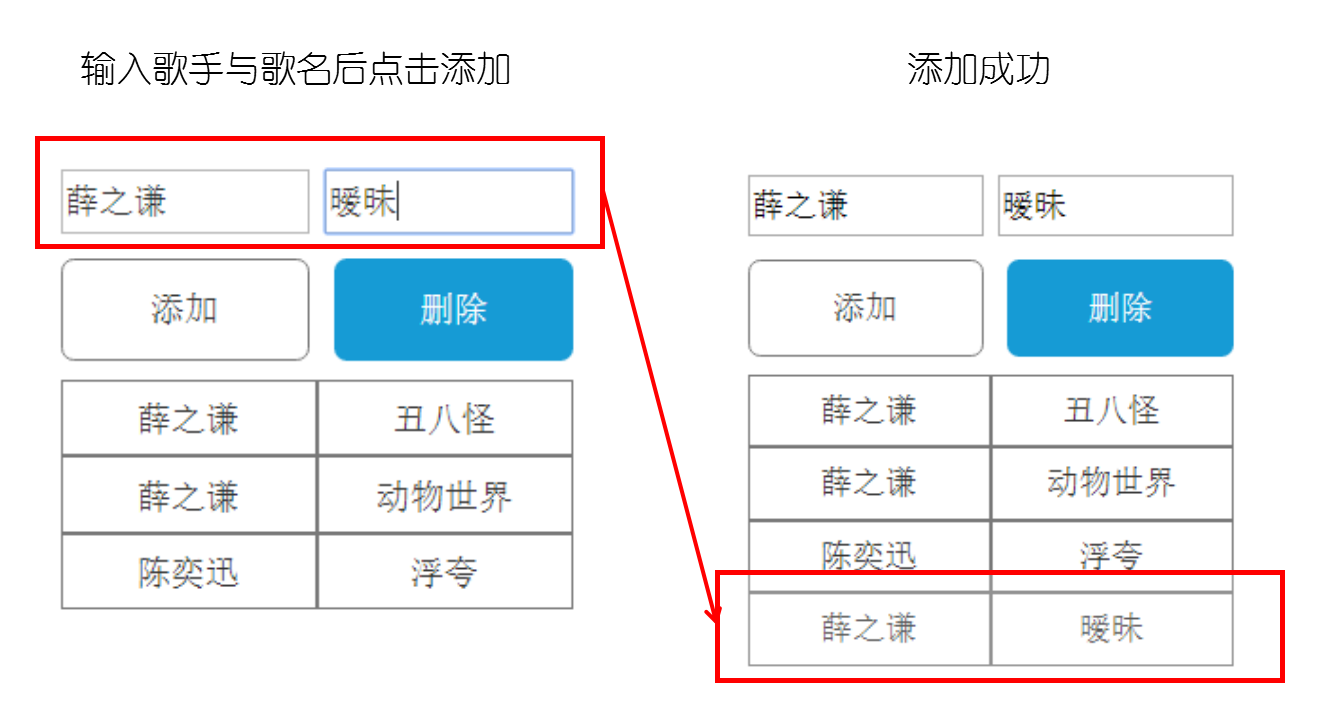
2.列表的删除
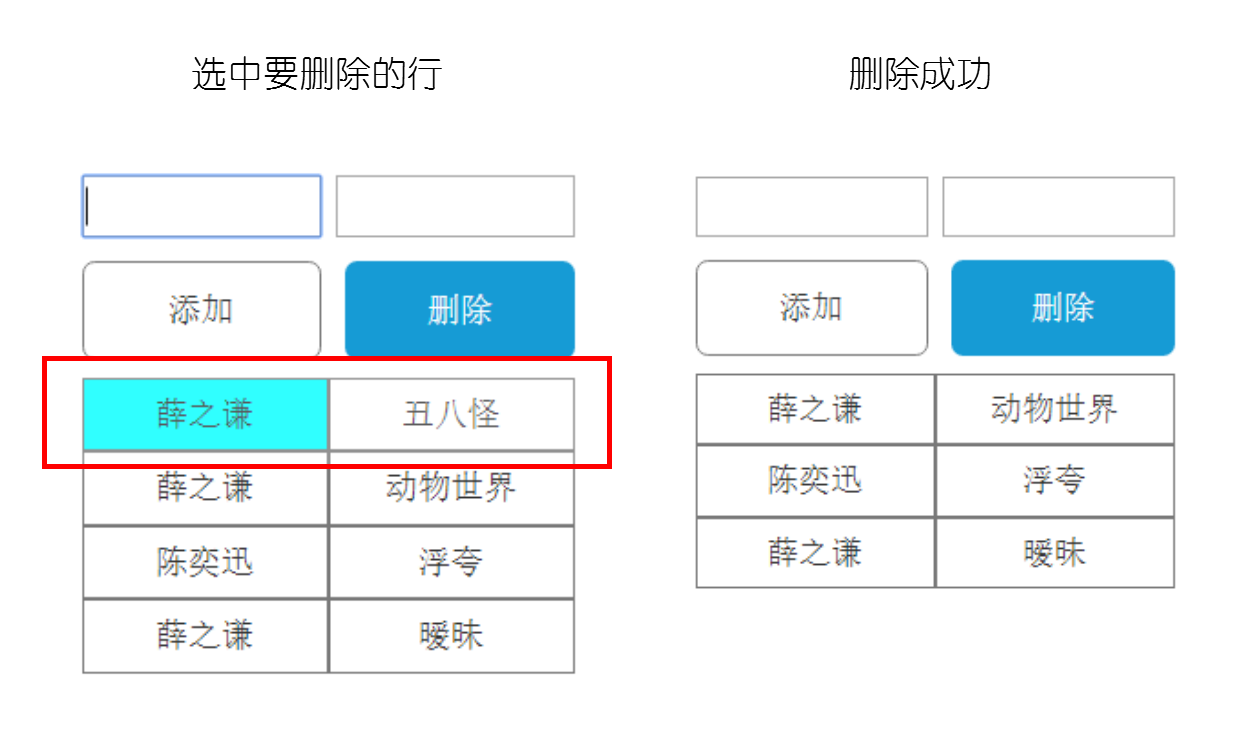
为了达到更好的学习效果,建议您按照教程边学边做,以下是Axure RP 8 的实际操作流程
一.什么是中继器
中继器是一个数集的容器,中继器一共有11个动作,其中包括6个中继器动作和5个数据集动作。在原型制作中它可以导入图片和数据。在交互上它可以实现新增行、删除行、标记行、排序,筛选等,配合函数使用,中继器可以实现的高级交互效果更多。
二.中继器新增行
1. 我们先从元件库里拉一个中继器到操作区。
- 可以看到操作区列表显示1 2 3,与右下角的中继器列表对应。
- 操作区中继器母版右上角的蓝色小标签与右边检查器中的Case1对应。
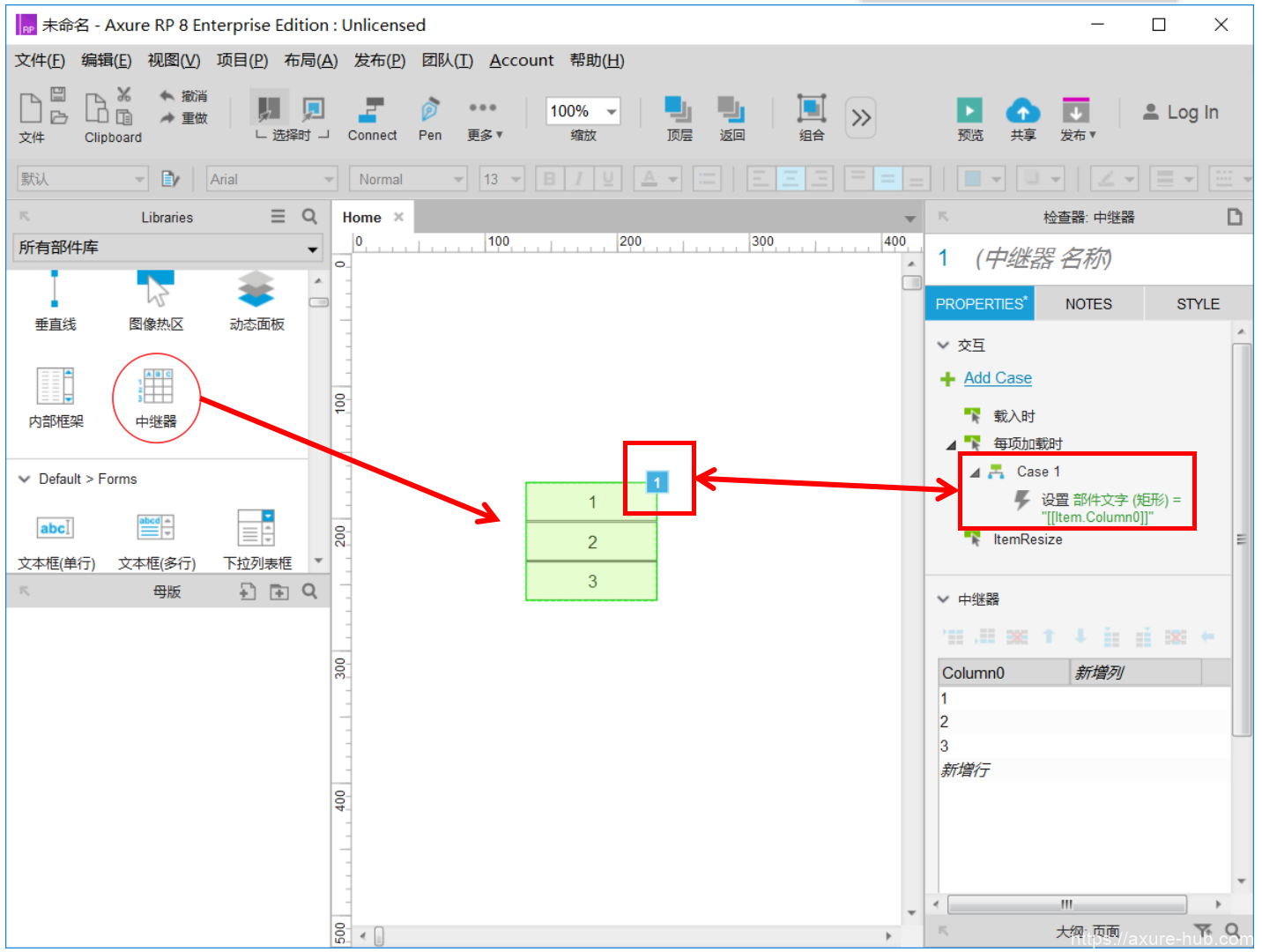
2.点击操作台上的中继器版,跳转到中继器界面。
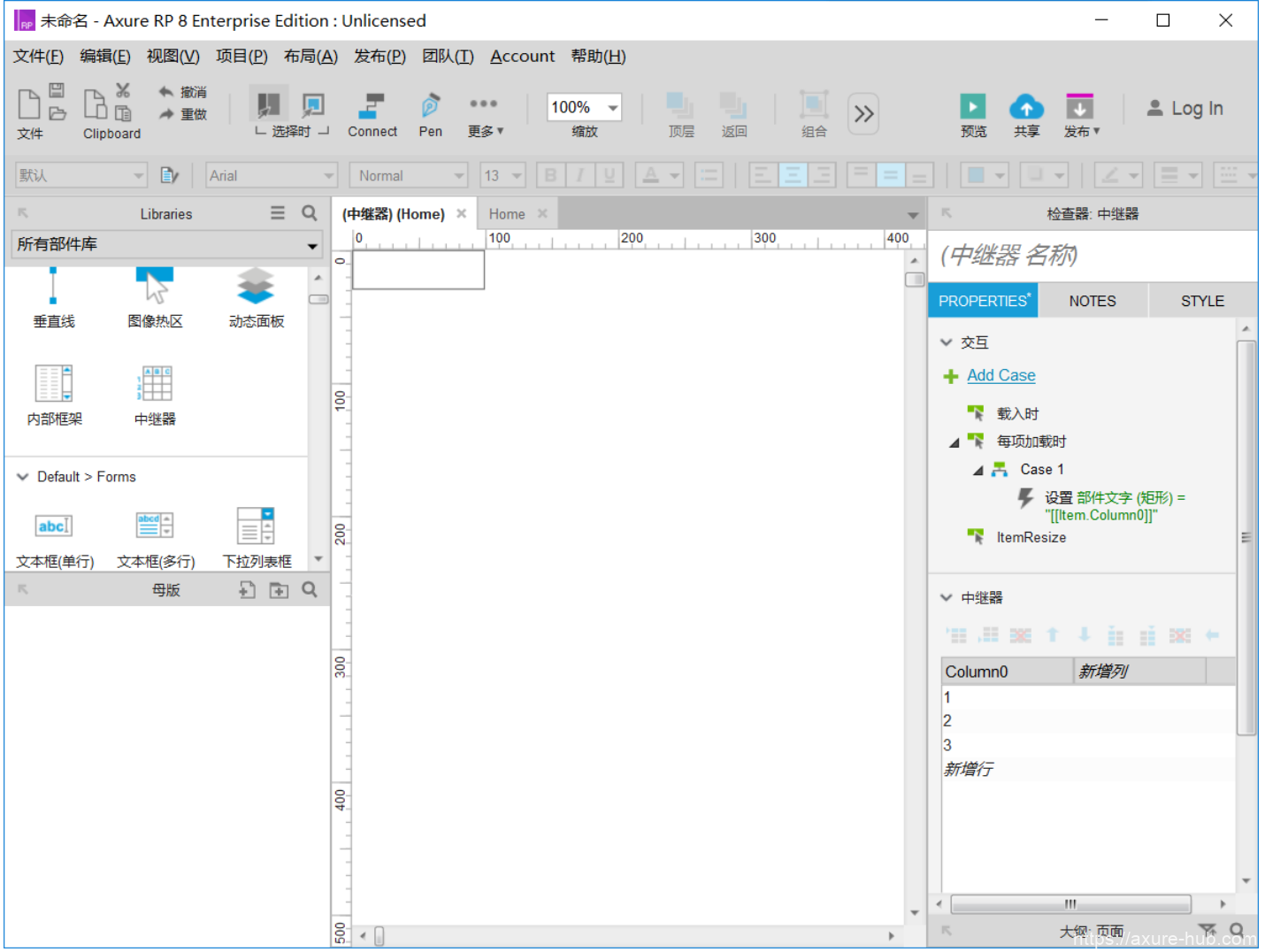
3.选中面板复制粘贴一个新的矩形,并且给两个矩命名。
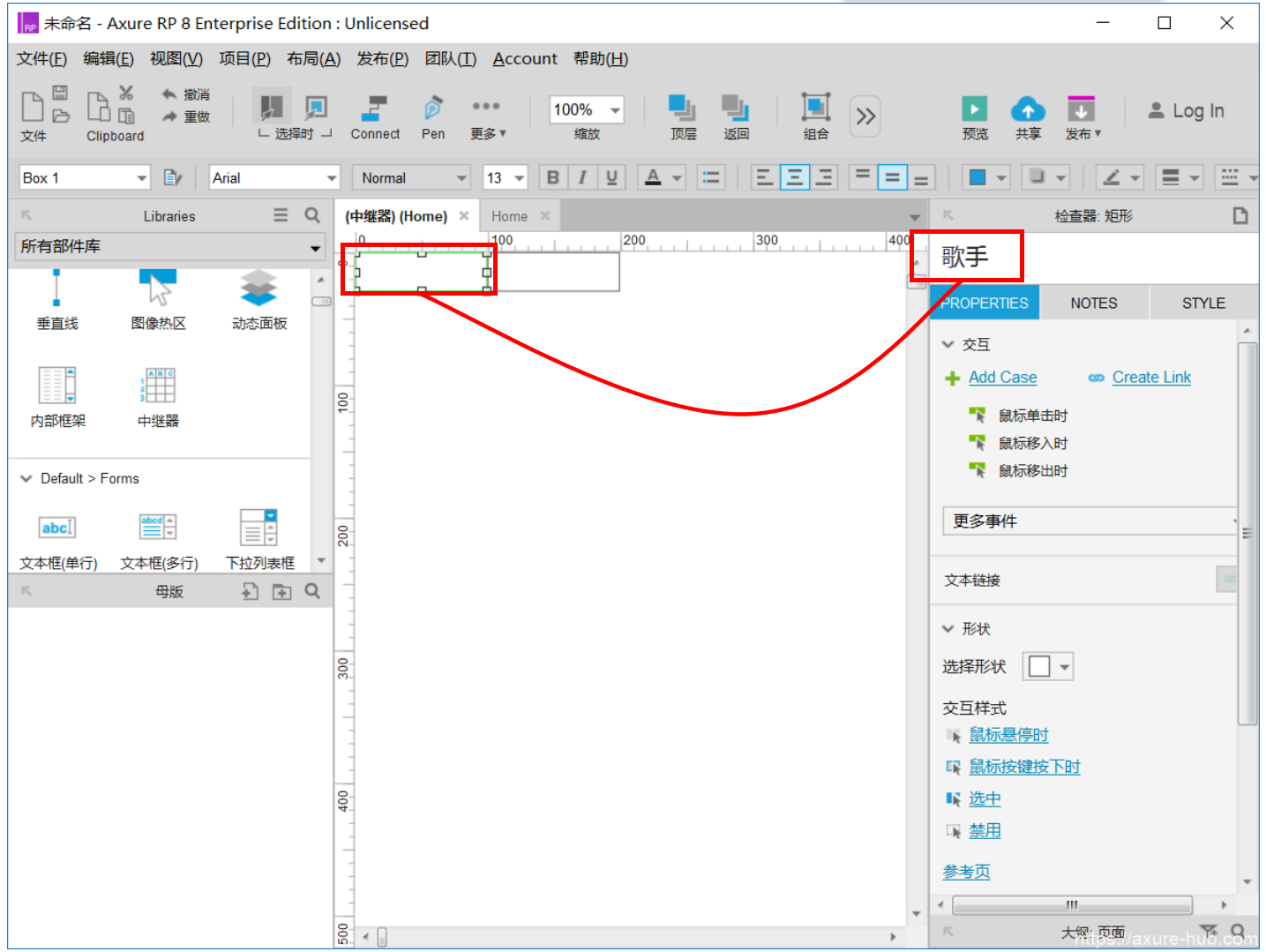
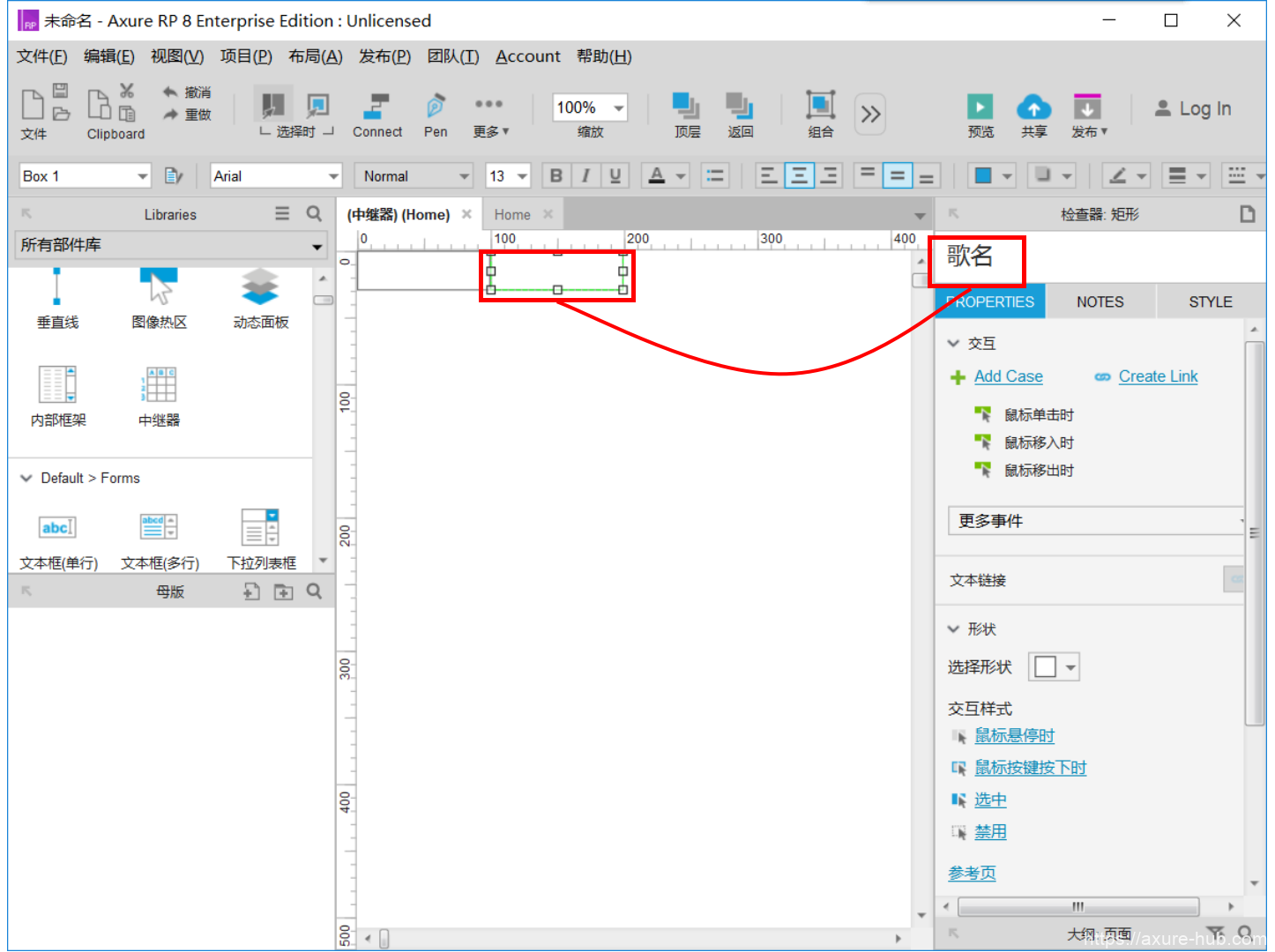
4. 回到Home版,发现操作区列表已经改变。
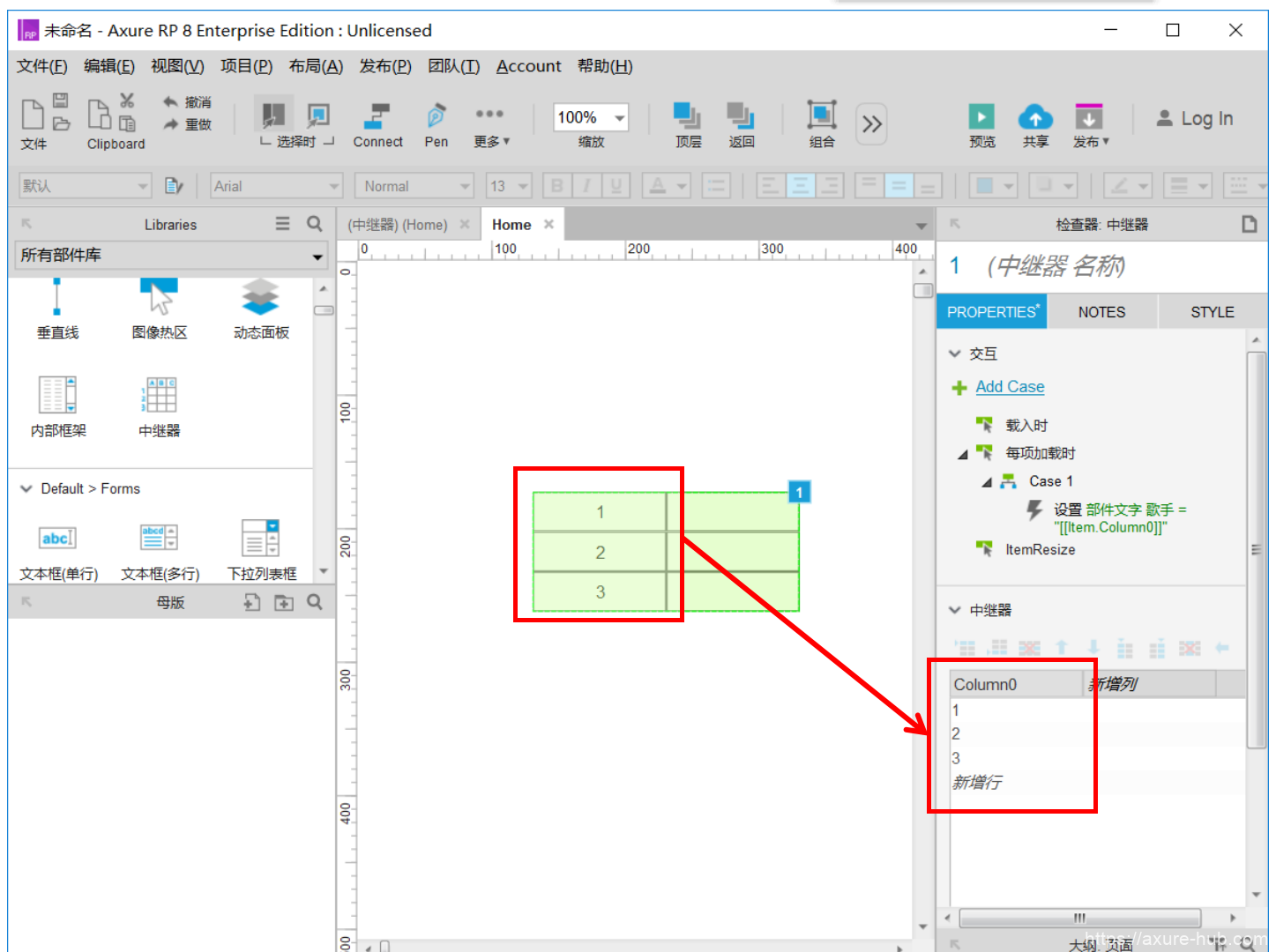
5.在右下角增加新增列。
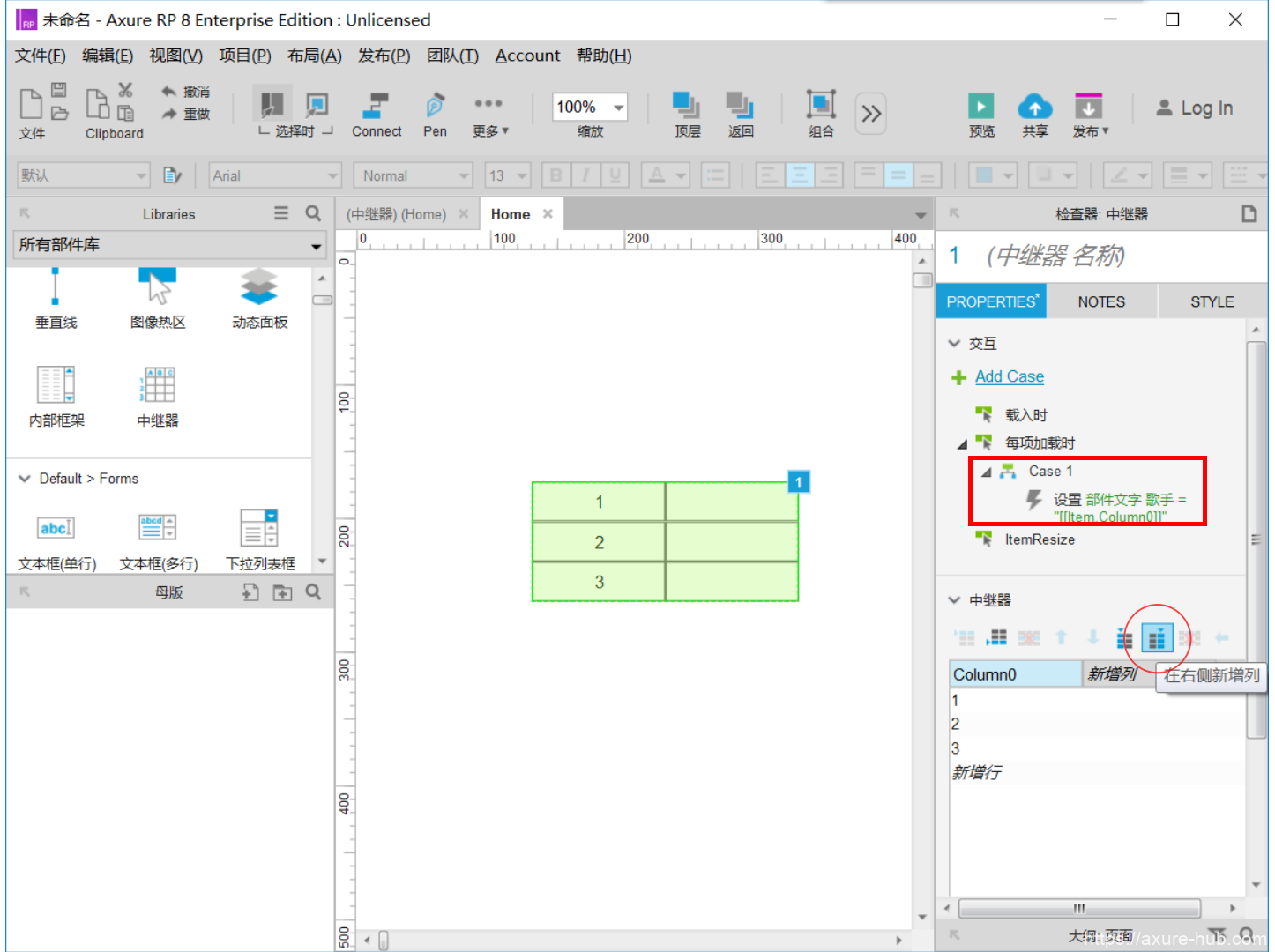
6.添加成功
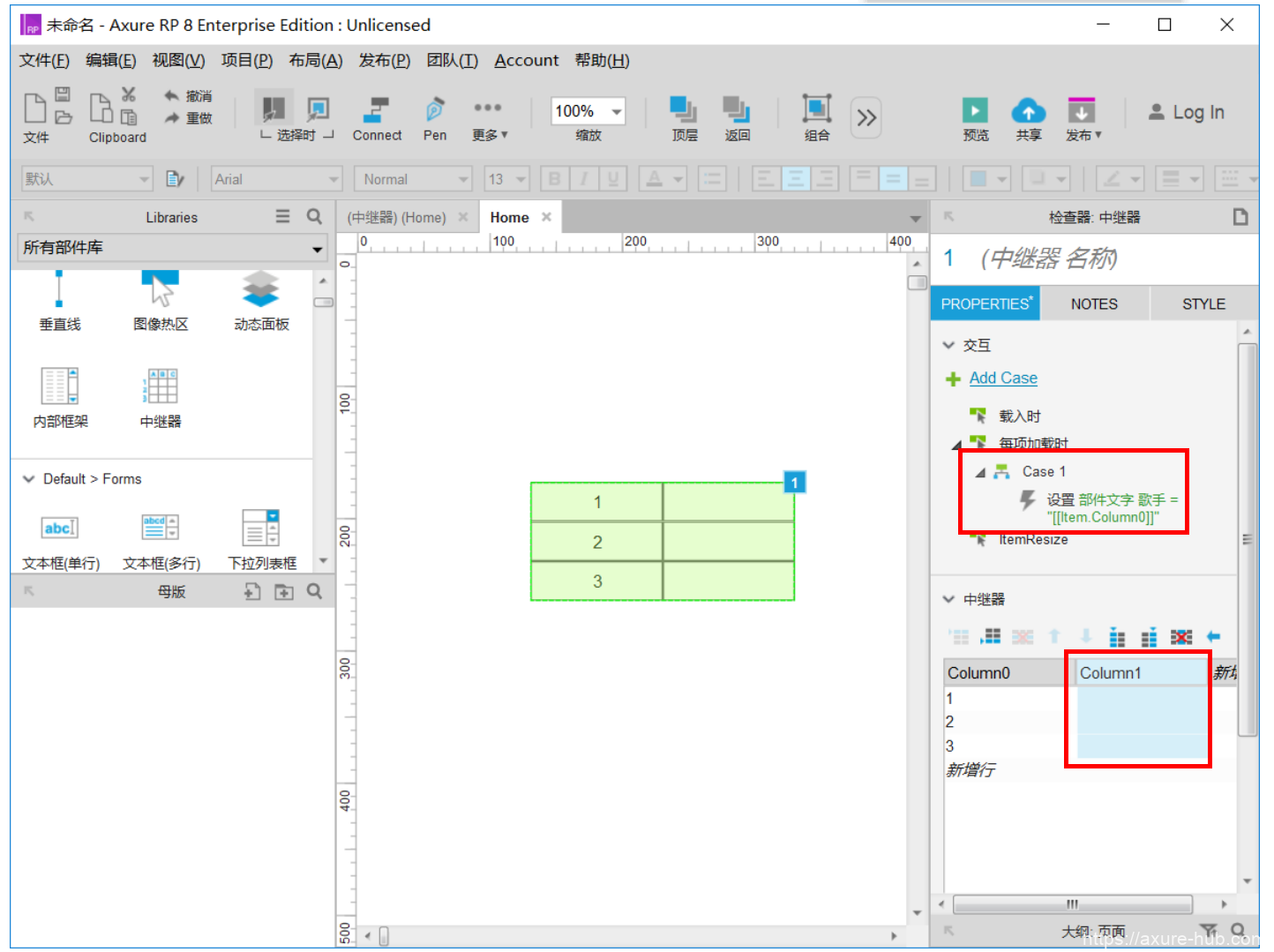
7.点击Case1添加用例
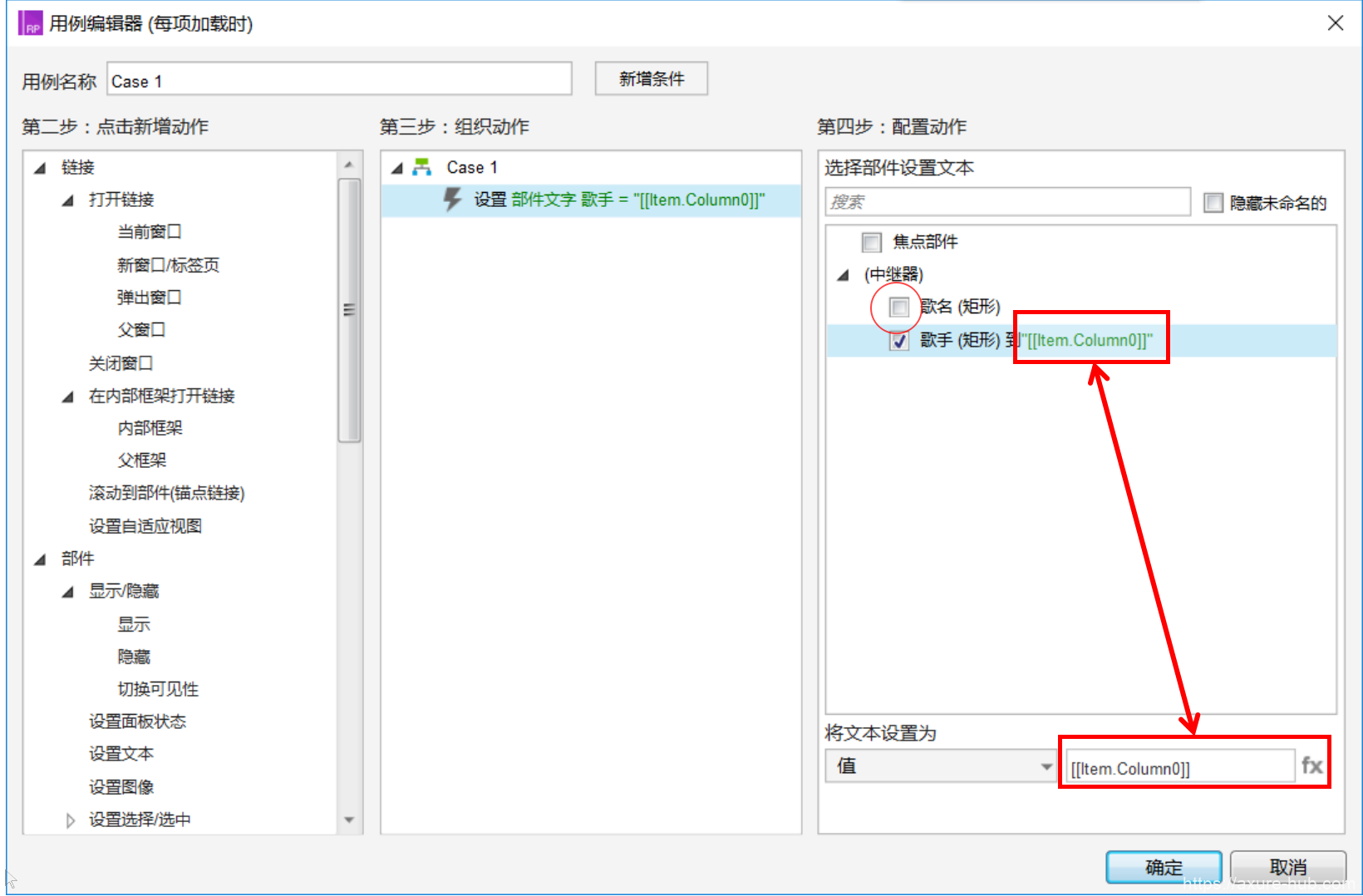
8.把歌名的[[item Column0]]改为[[item Column1]],歌手依然是[[item Column0]]
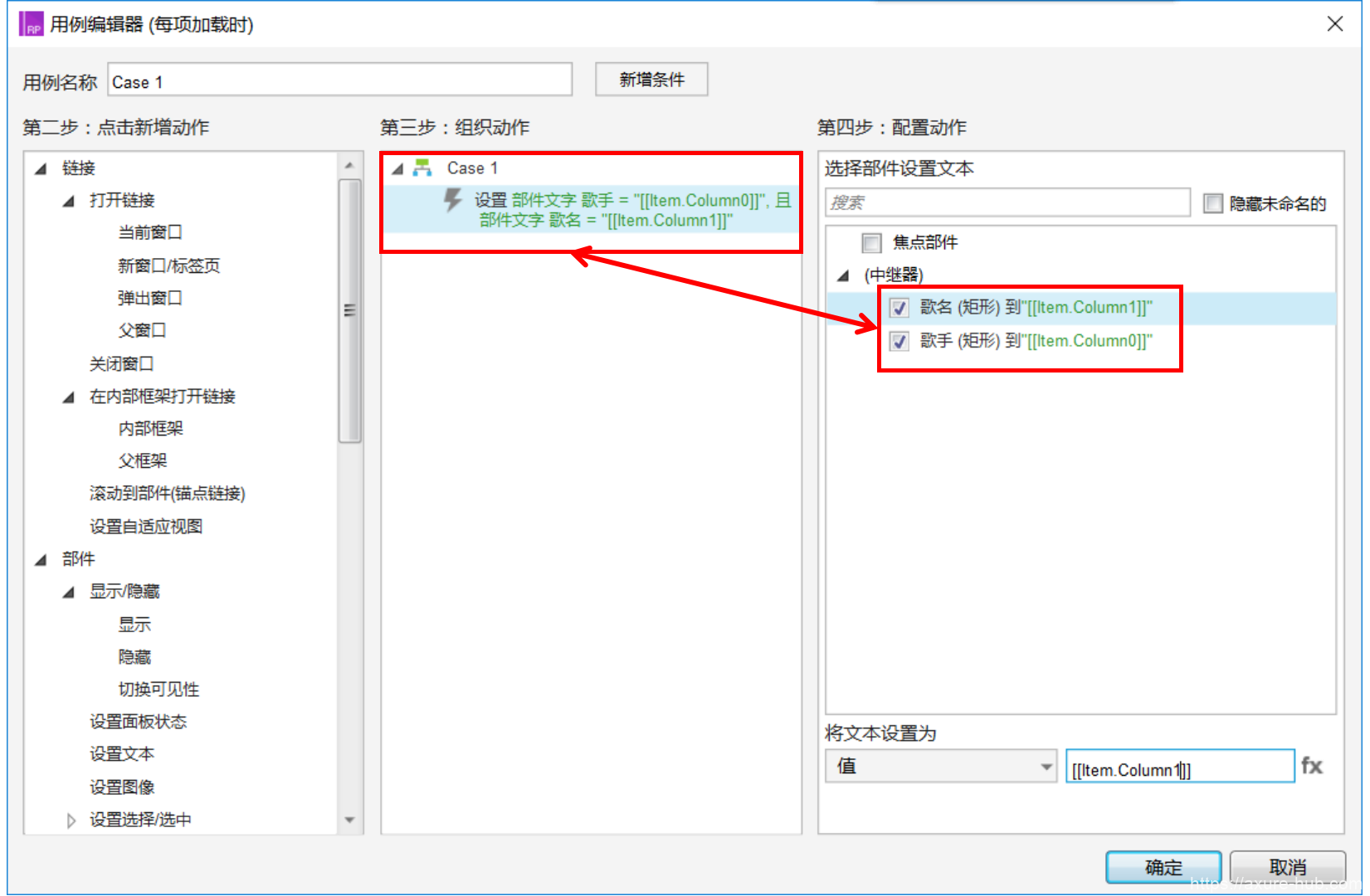
9.回到Home版,用例已经被编辑好,右下角可以编辑操作台列表里的内容。
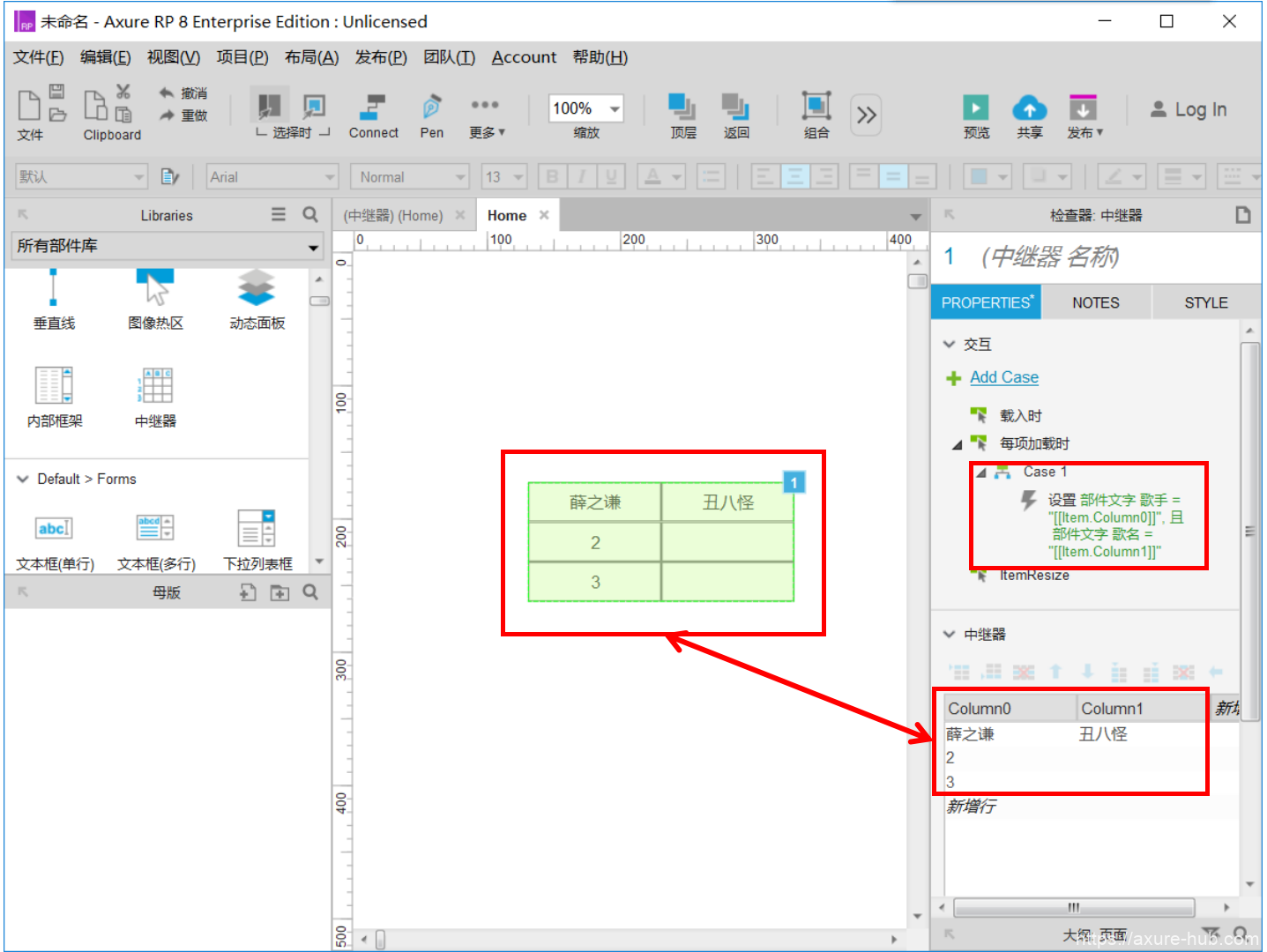
10.编辑完毕。
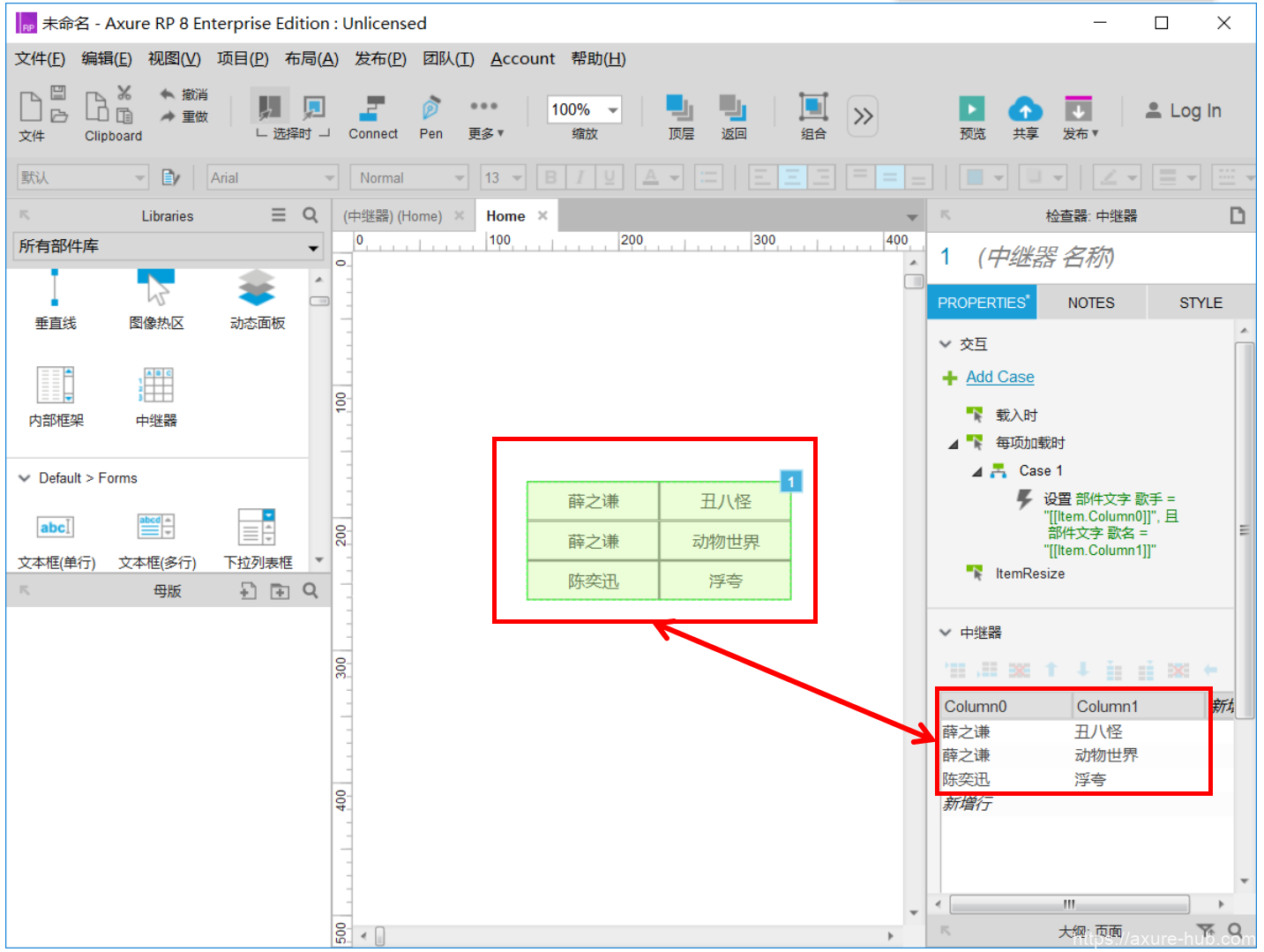
11.添加两个输入框和一个按钮到Home版
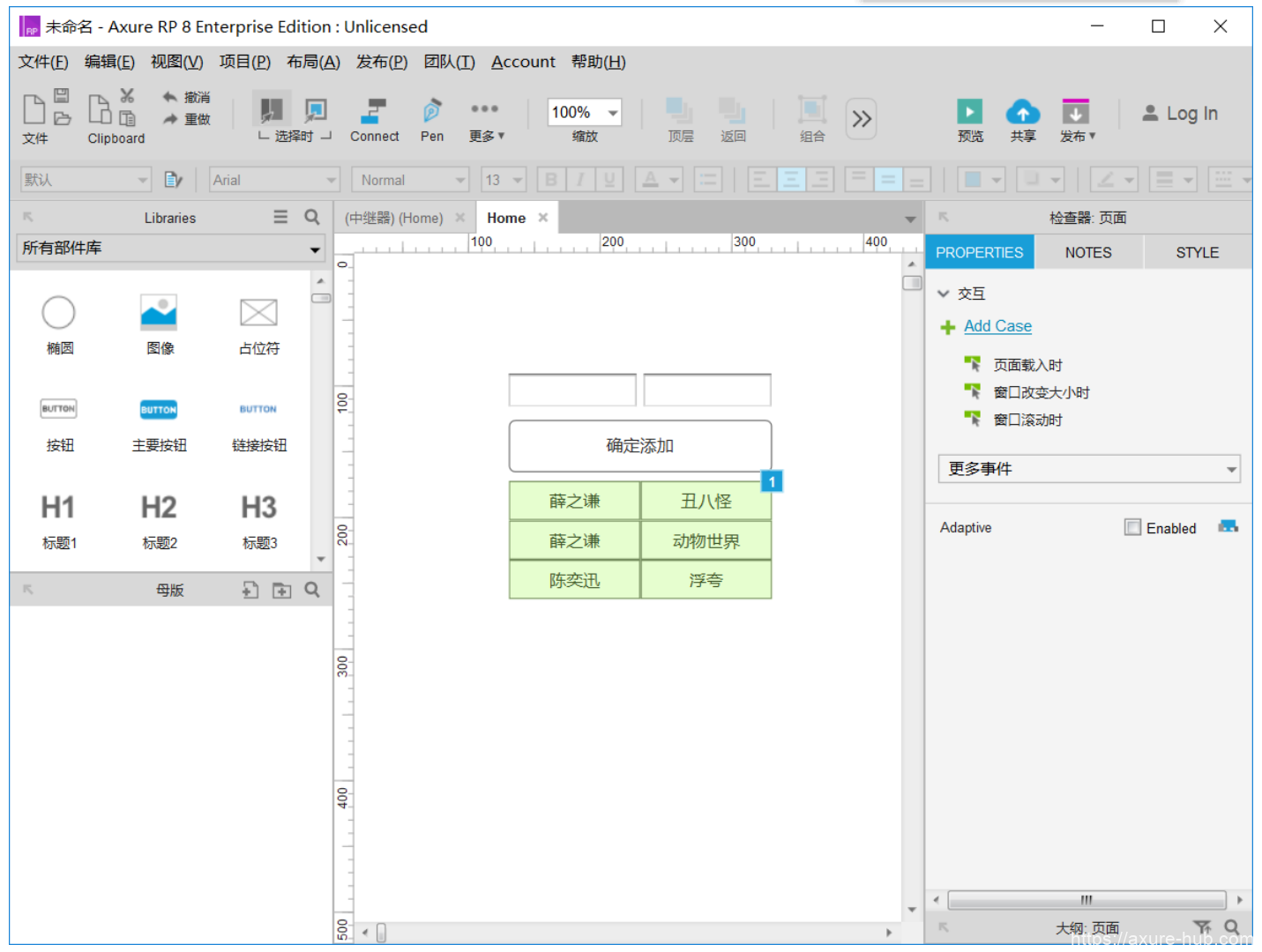
12.编辑输入框的名称
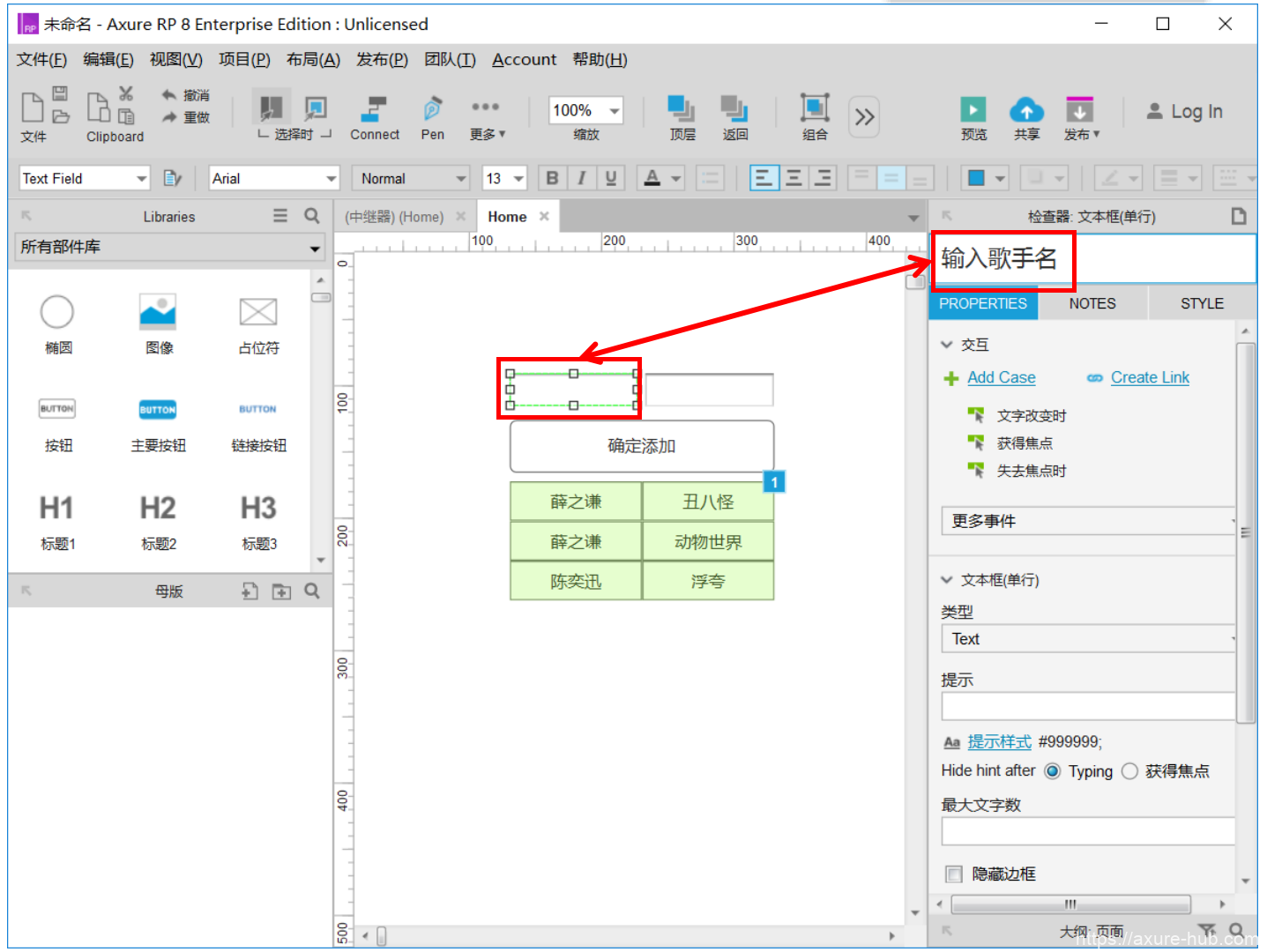
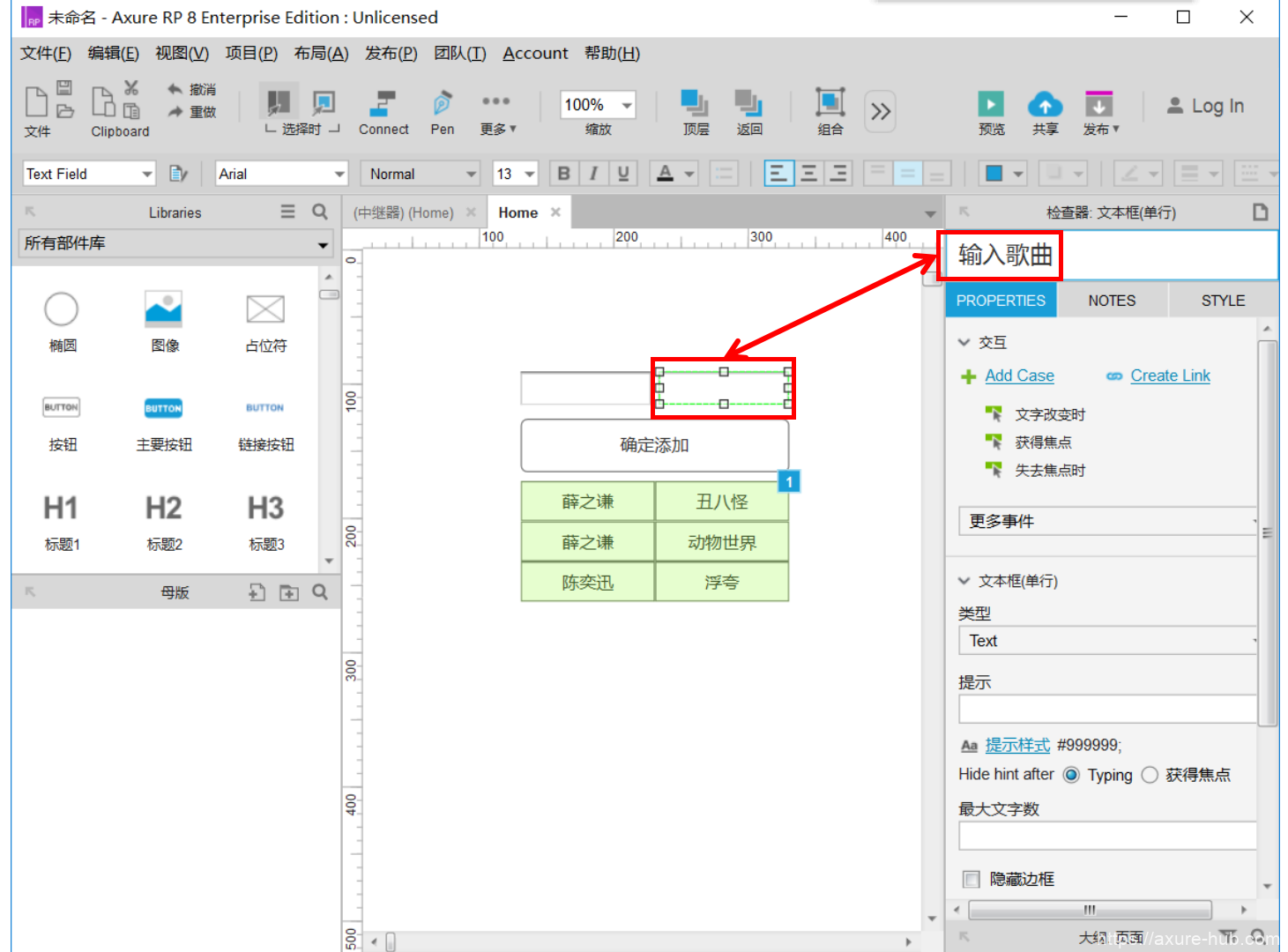
13.选中“按钮”,并且添加用例。
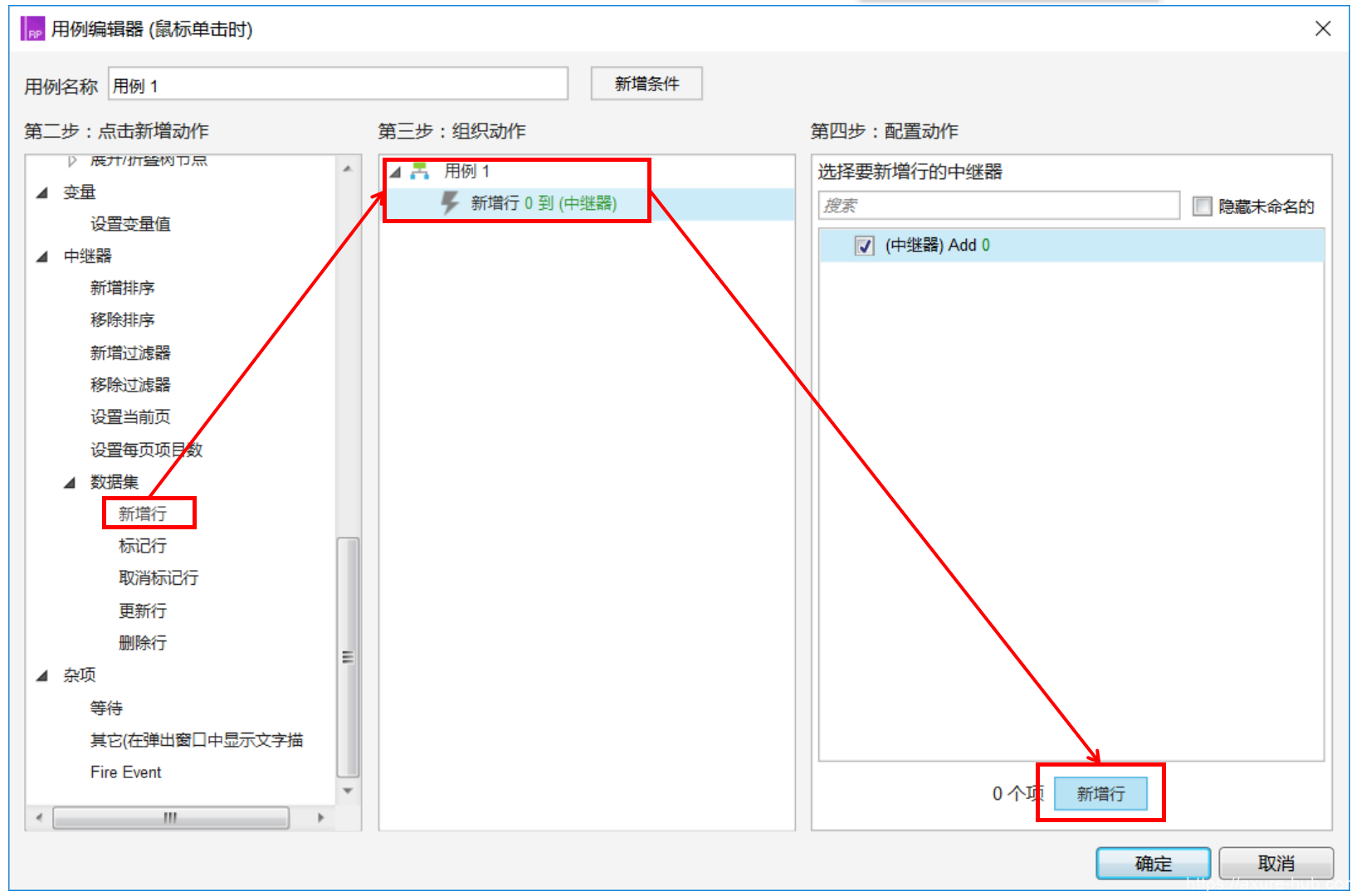
14. 选择Column0的fx
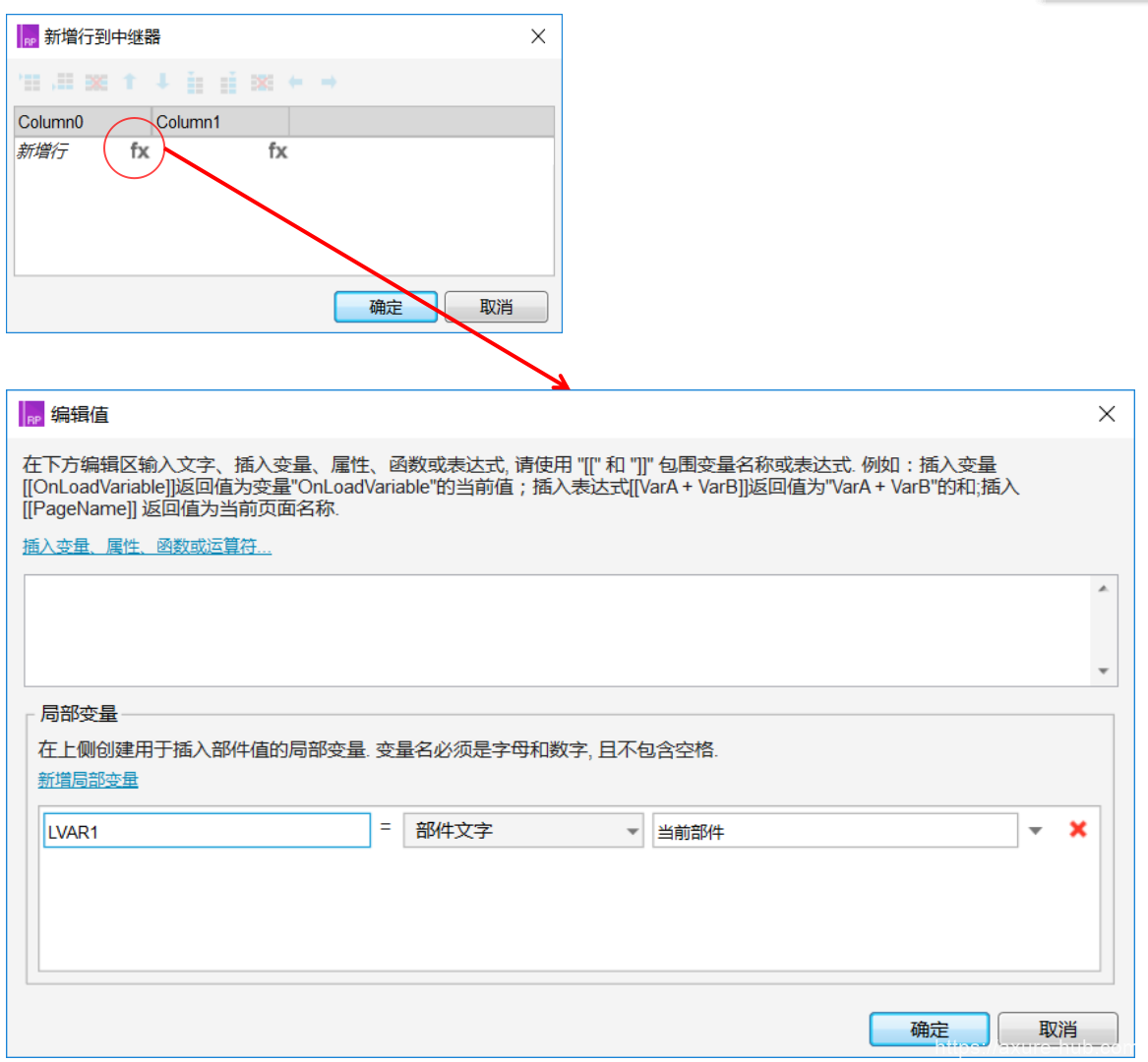
15.添加局部变量,上下要一致,不要忘记加[[ ]],选择输入框:输入歌手名。
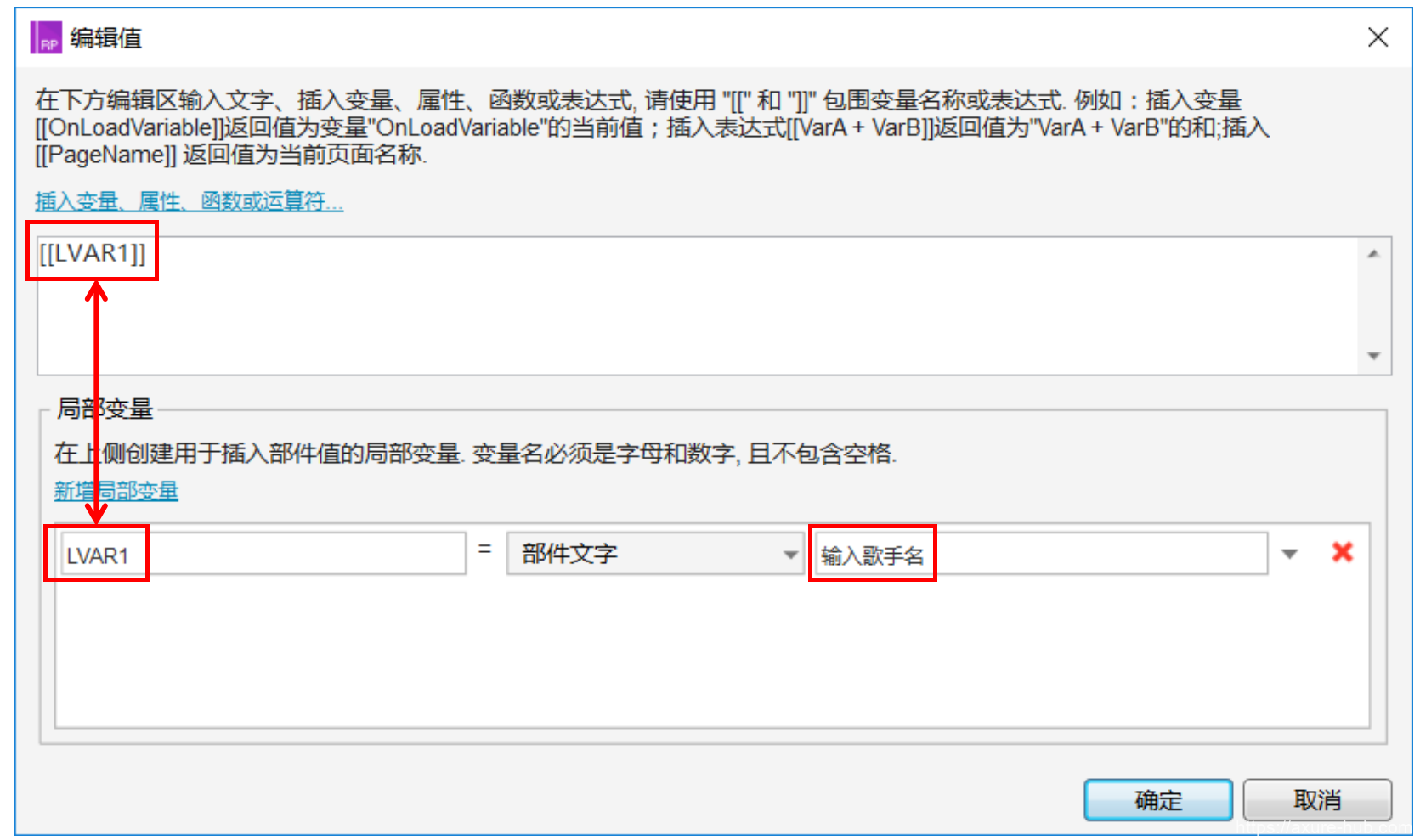
16.选择Column1的fx,按照之前的流程编辑
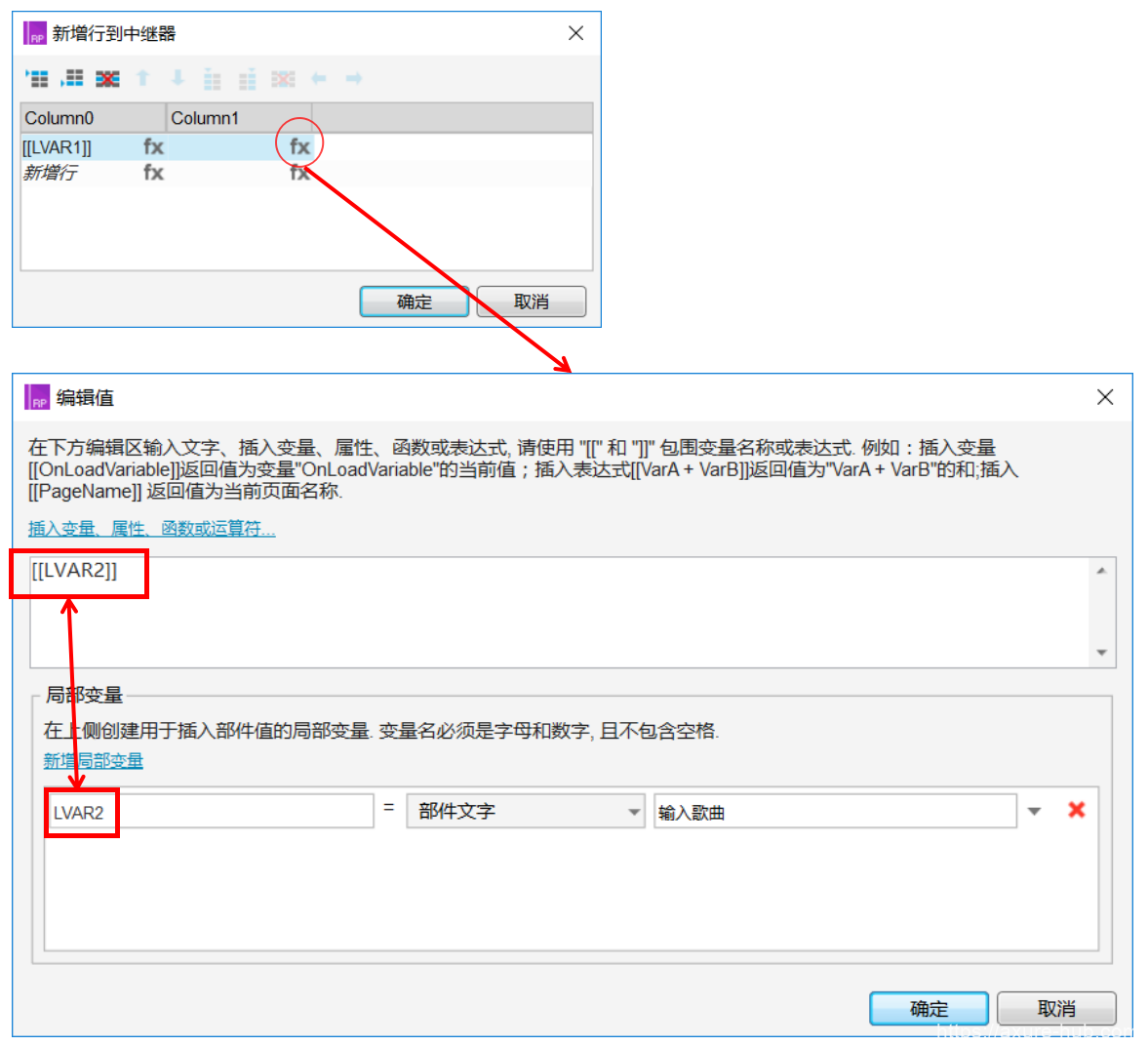
17.回到Home,预览添加行效果。
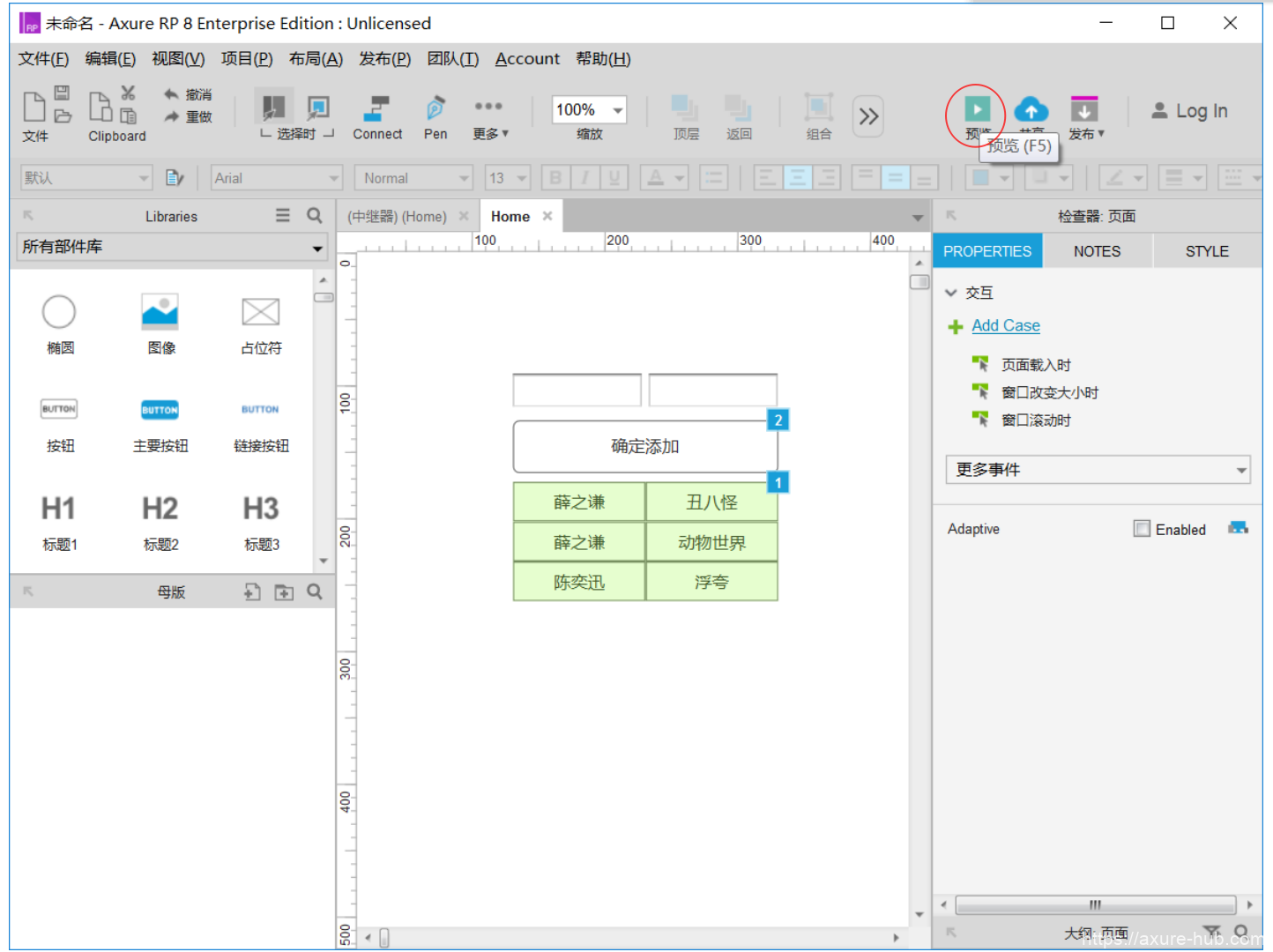
18.添加行
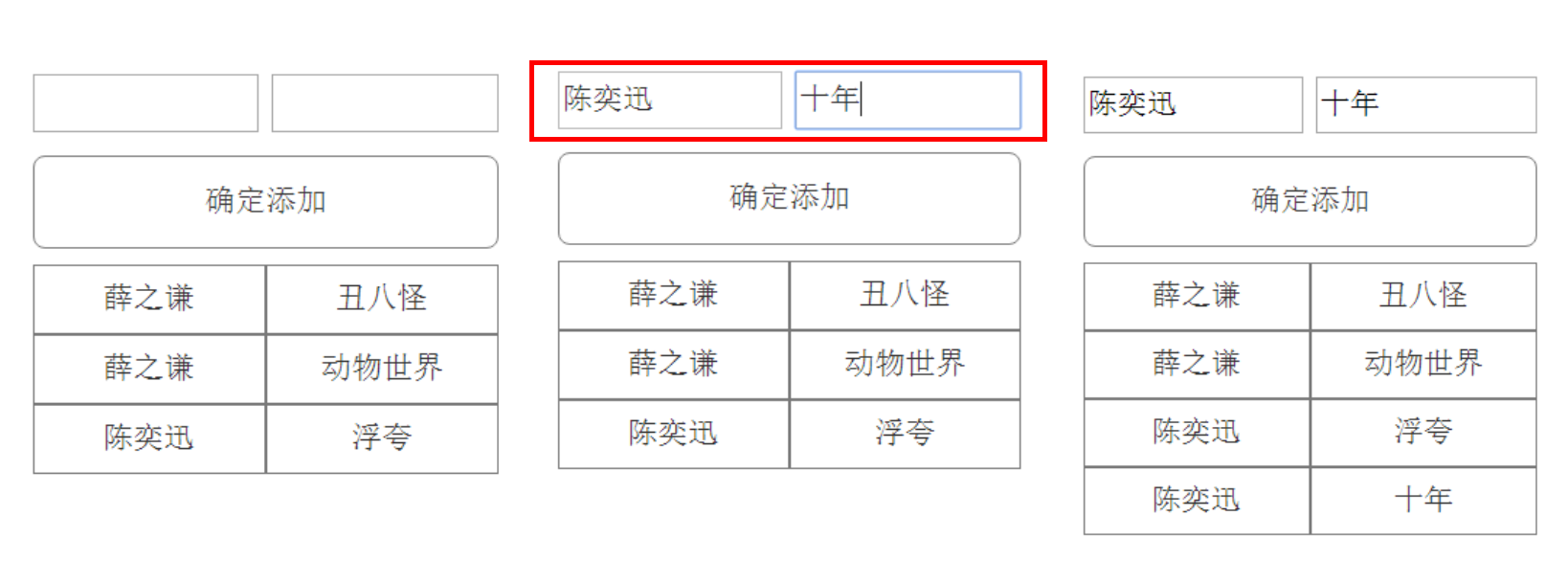
三.中继器删除行
1.加入“删除”按钮,调整按钮大小。
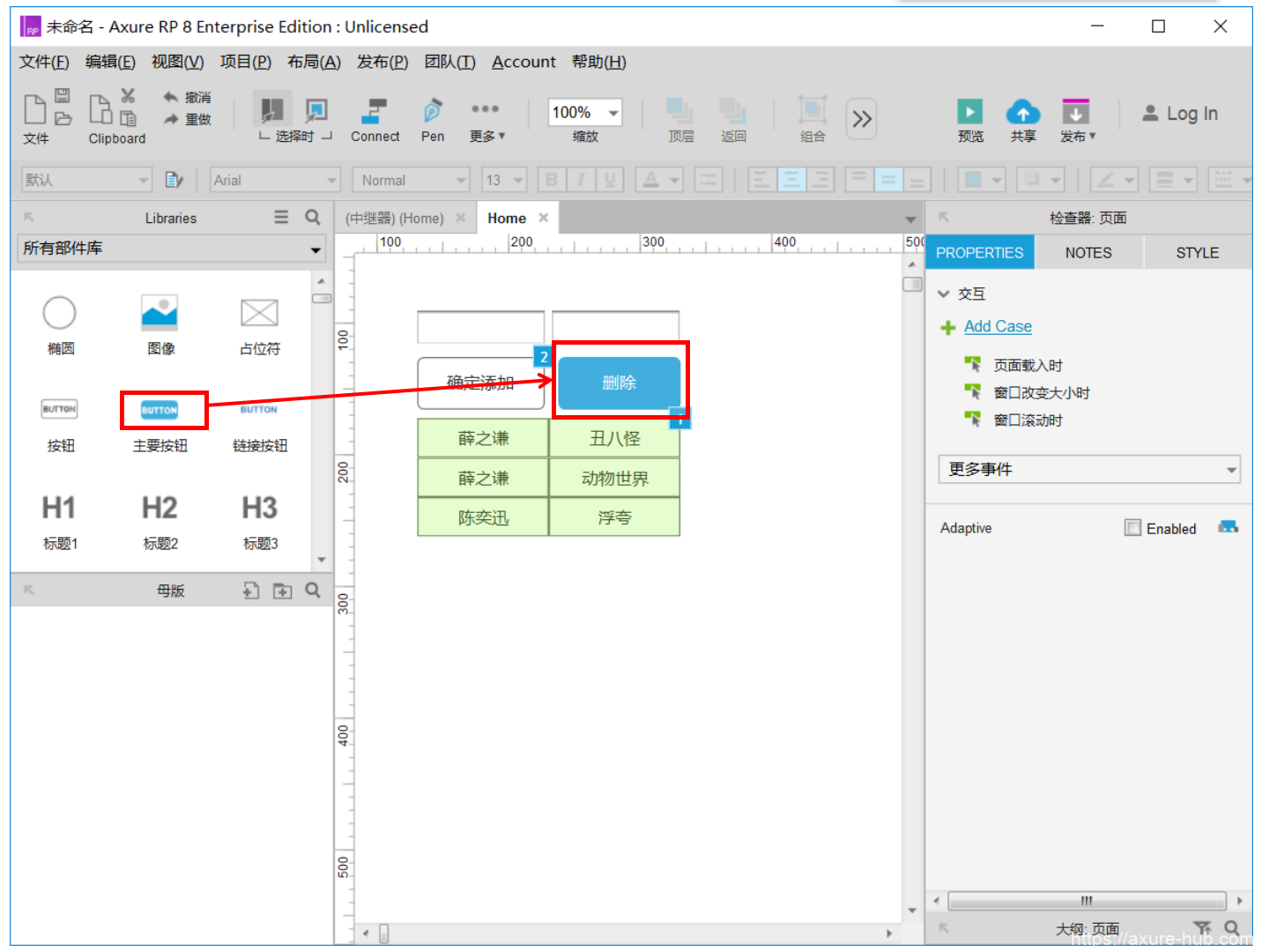
2.为删除按钮添加用例。
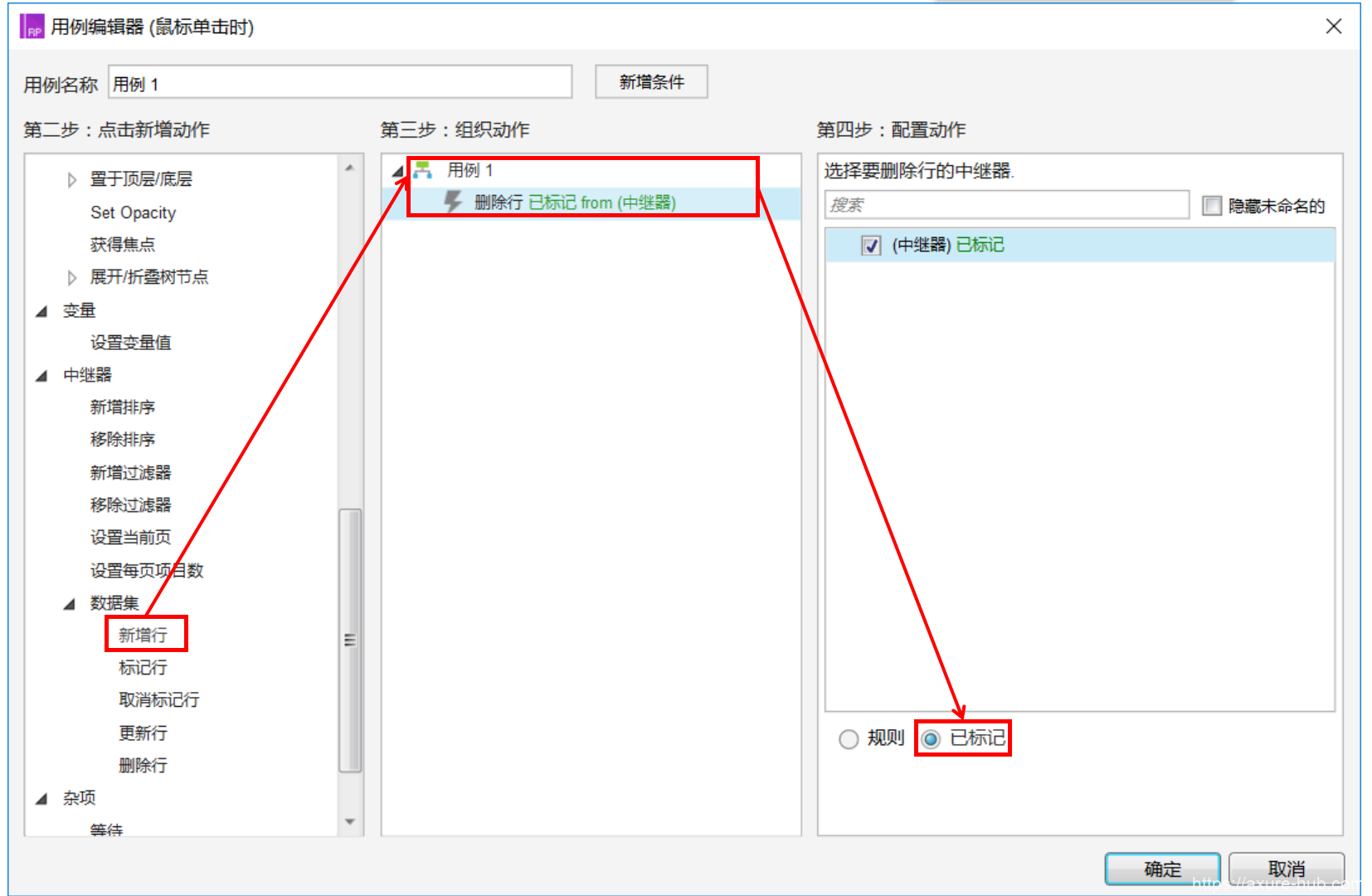
3.跳转到中继器版,按住Ctrl,右键点击两个方框,点击组合。
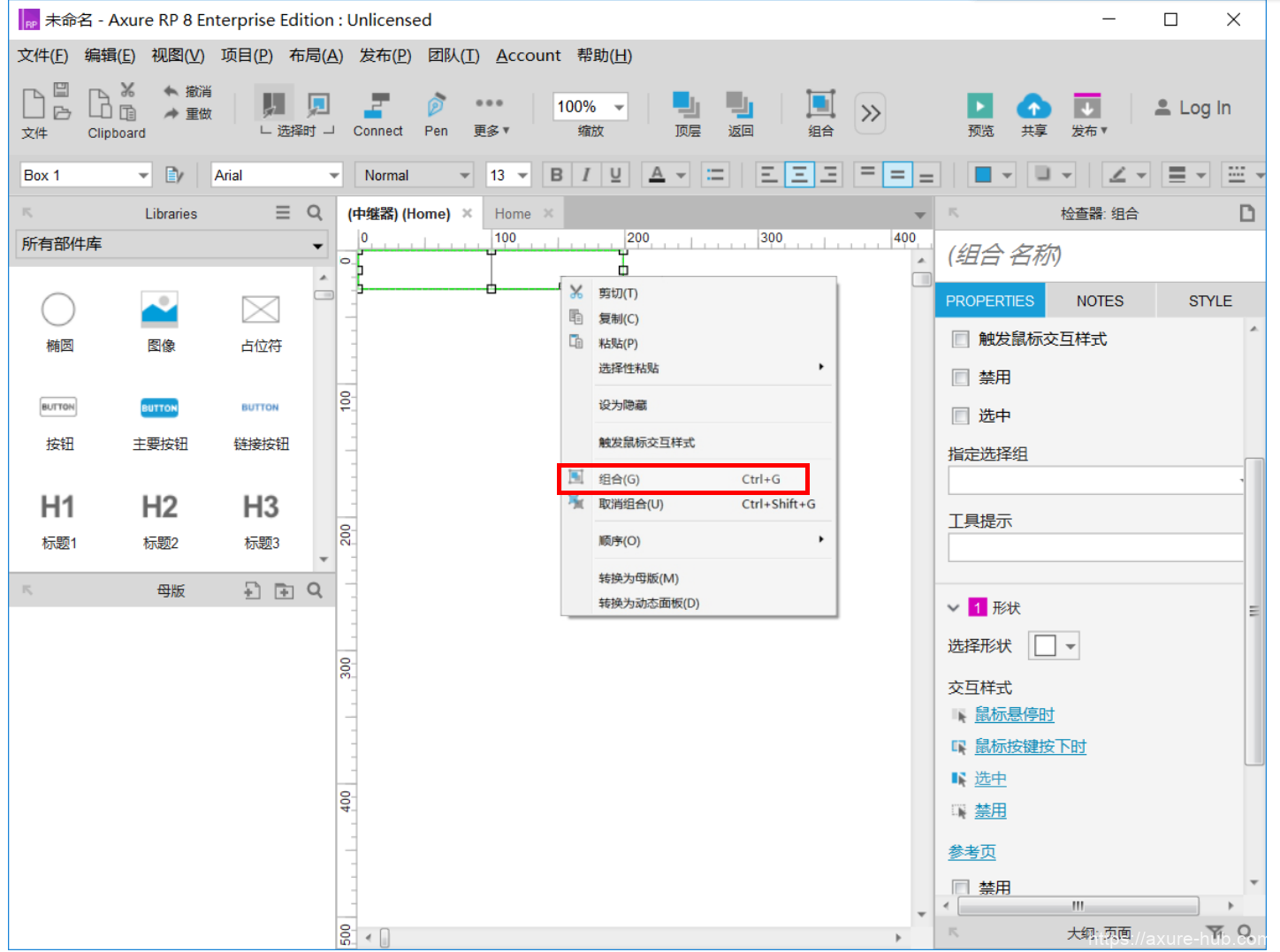
4.为此组合添加用例
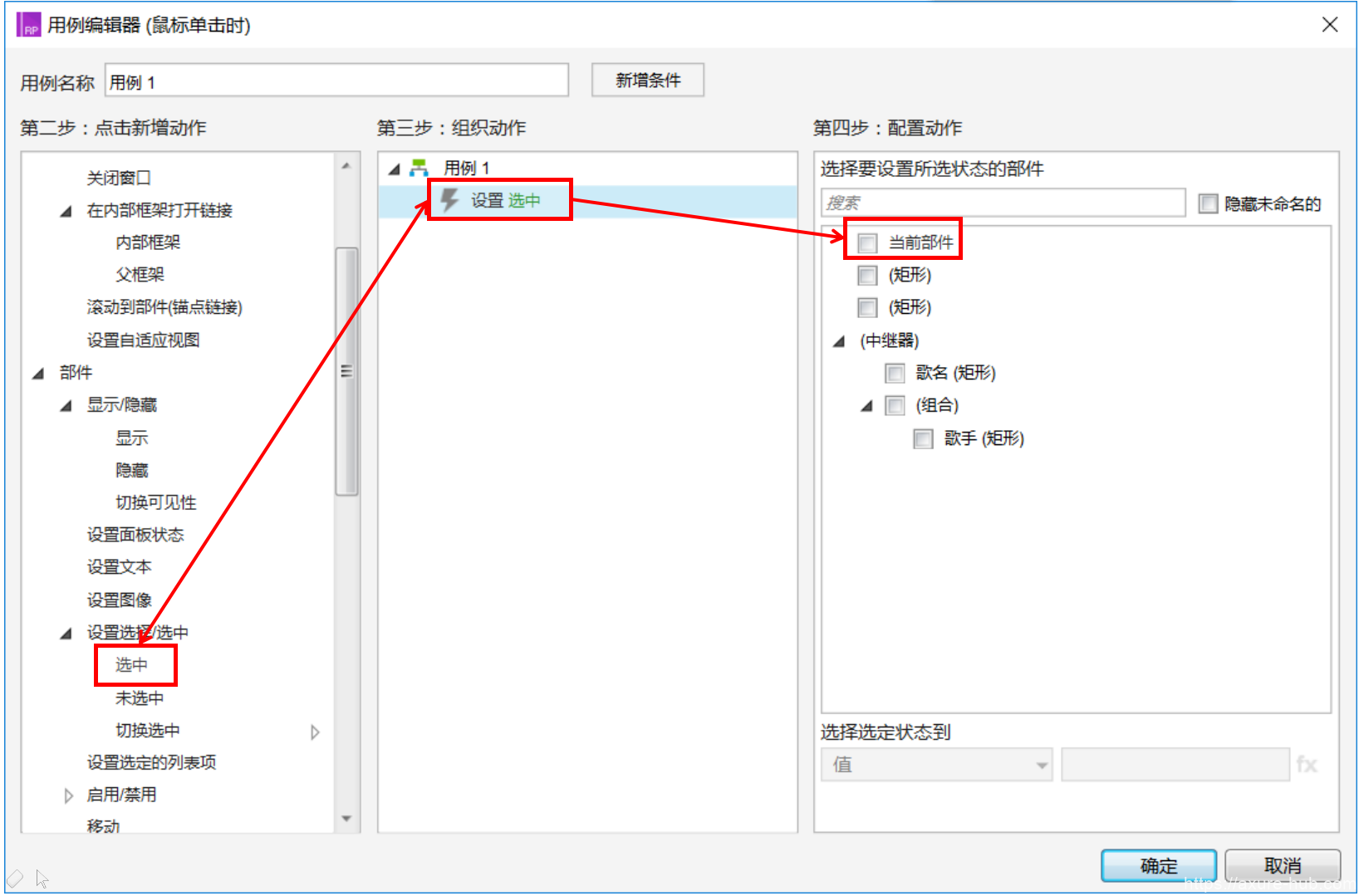
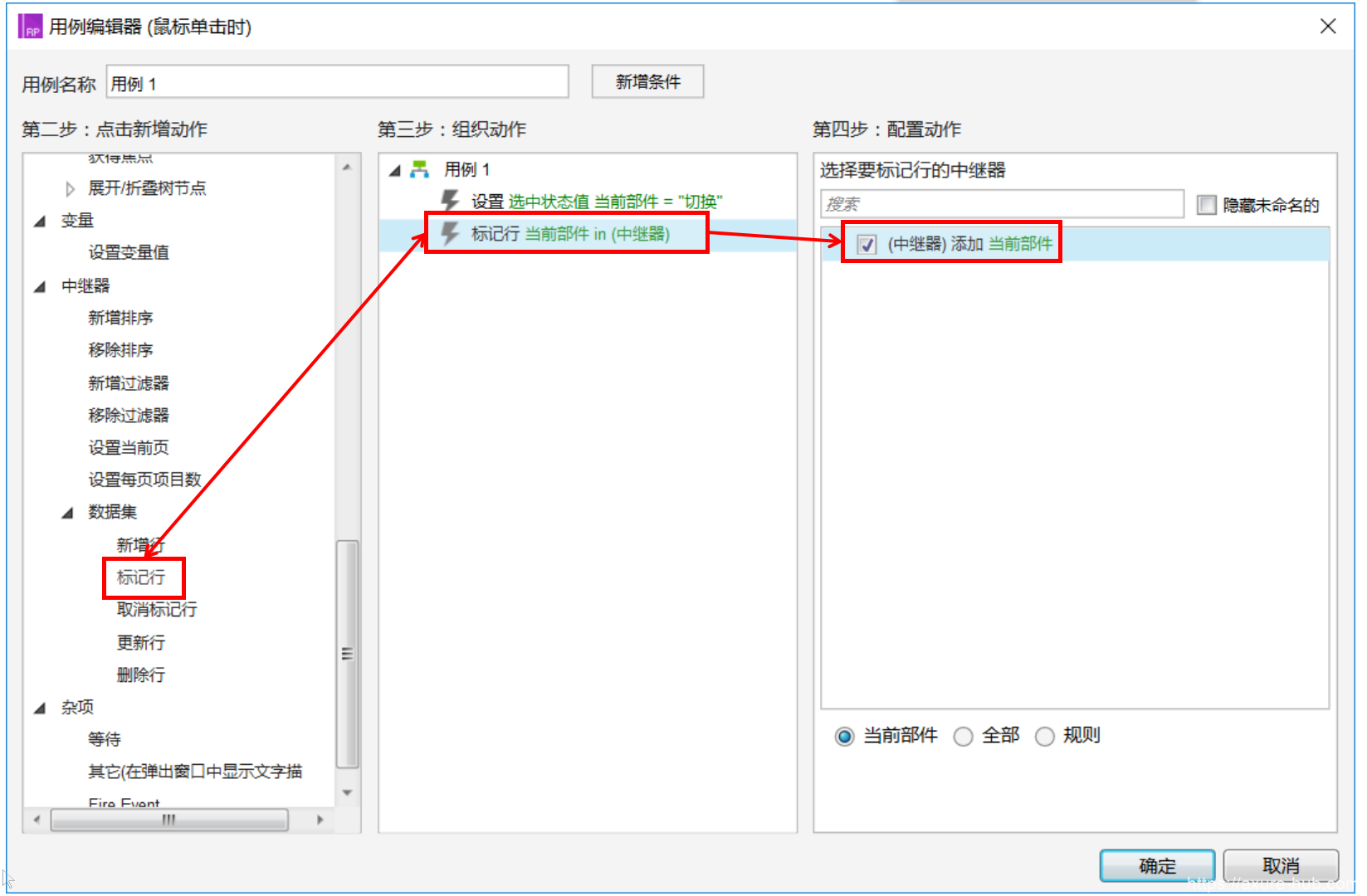
5.添加用例成功
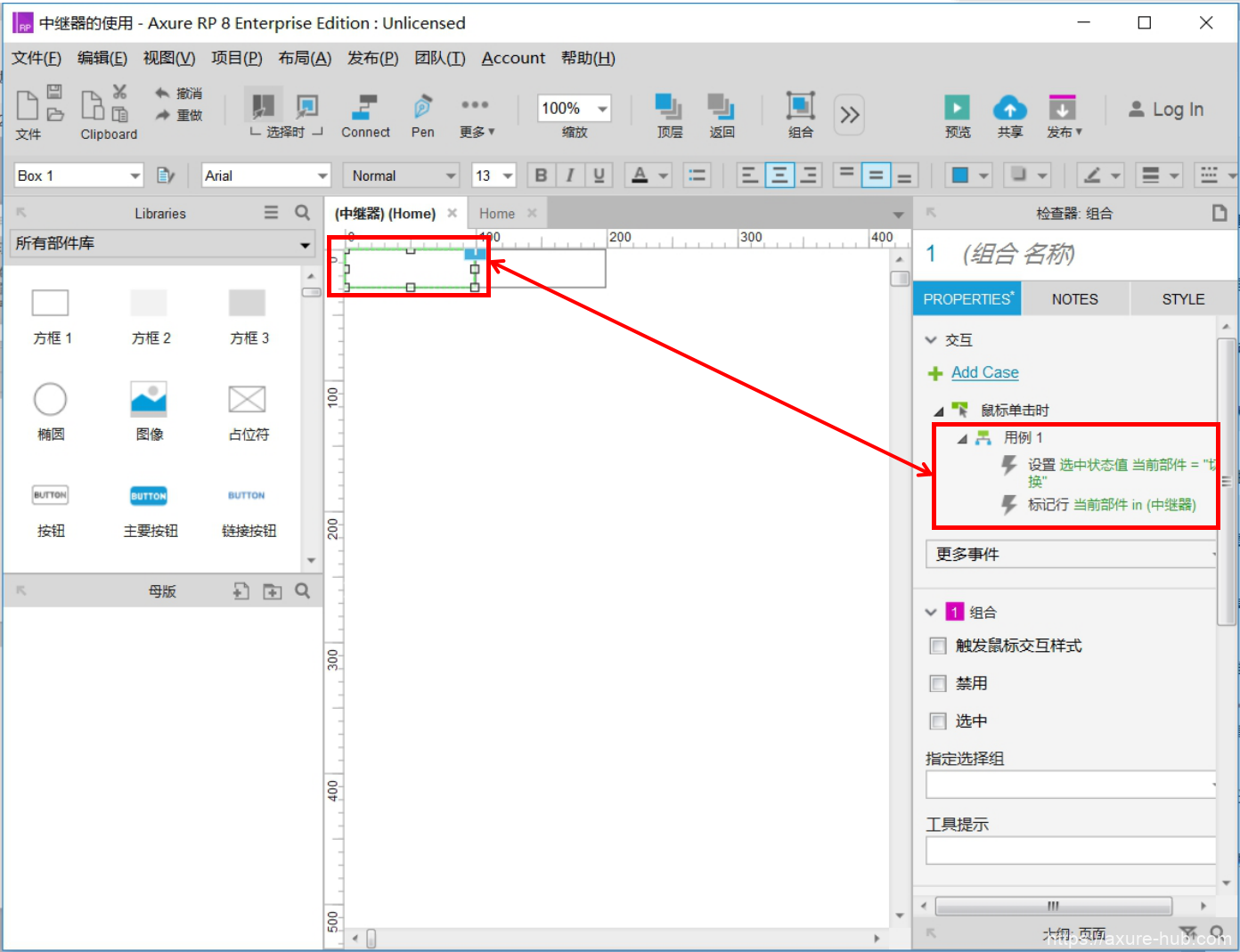
6. 当选中时状态变化
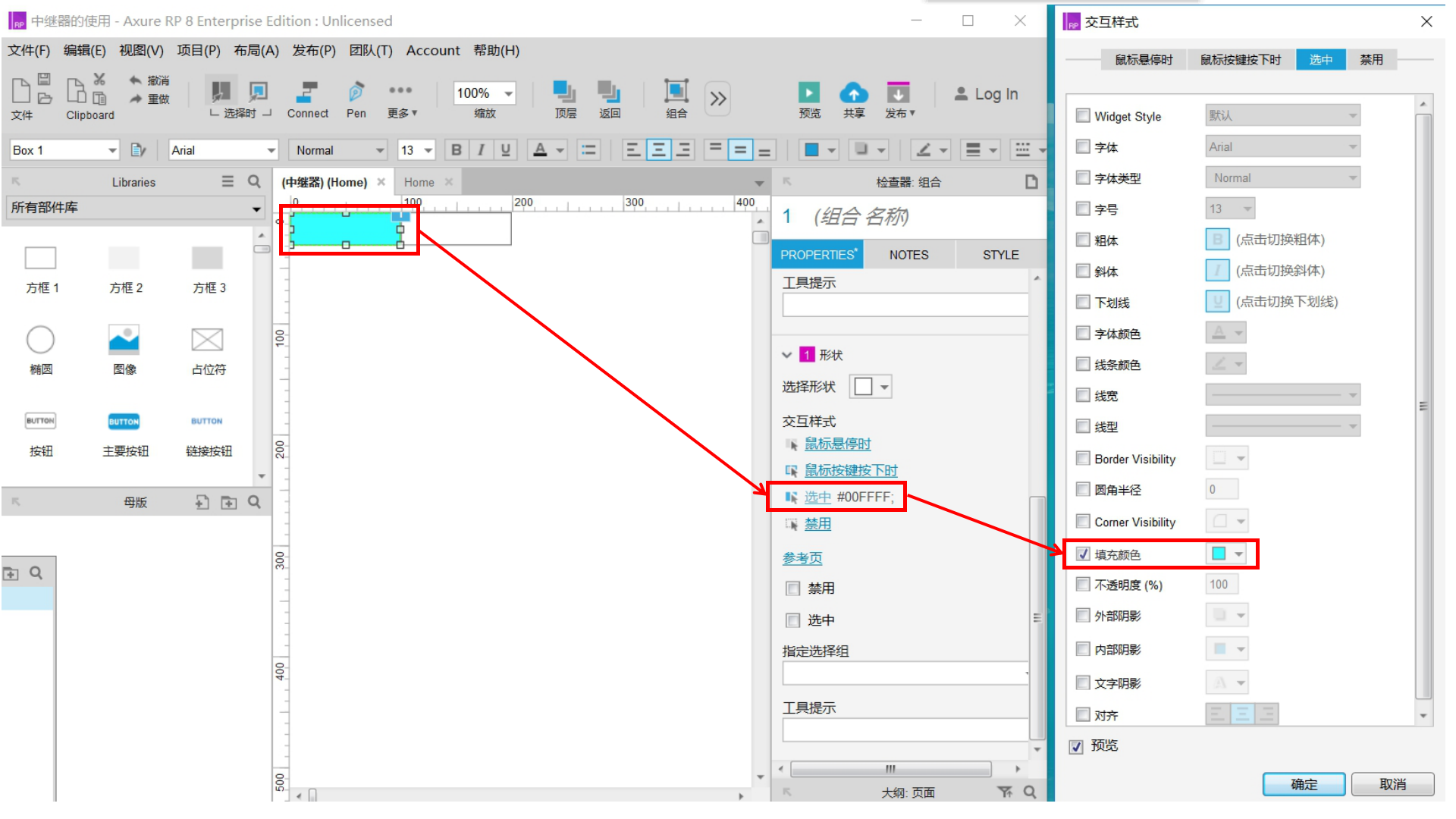
7.预览
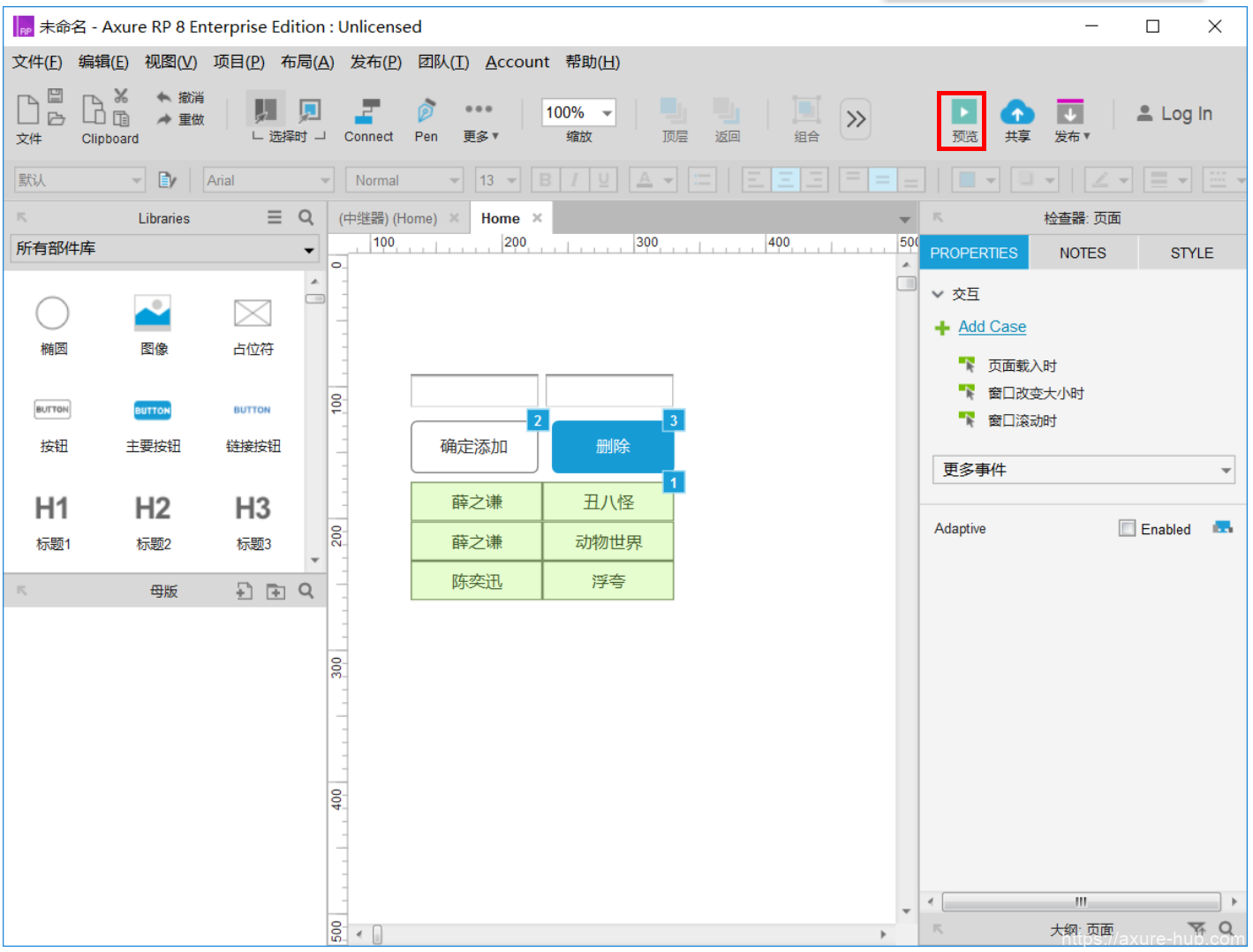
8.选中,并且删除。
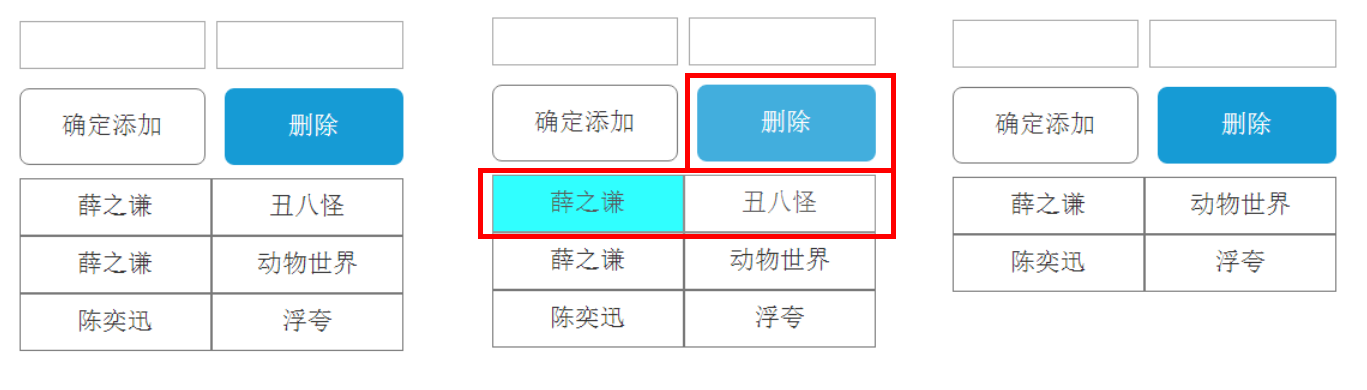
声明:本站所有文章,如无特殊说明或标注,均为本站原创发布。任何个人或组织,在未征得本站同意时,禁止复制、盗用、采集、发布本站内容到任何网站、书籍等各类媒体平台。如若本站内容侵犯了原著者的合法权益,可联系我们进行处理。
